محصولات پیشرفته
با استفاده از این ماژول شما می توانید محصولاتی که دارای تفاوت هایی از قبیل رنگ و سایز ... هستند را در یک دسته محصول اضافه نمایید.
ماژول محصولات پیشرفته فرق عمده ای که با ماژول محصولات دارد در مشخصه های این ماژول می باشد که به مشخصه تک مقداری و چند مقداری تقسیم می گردند. در ادامه به نحوه کارکرد و موارد استفاده از این ماژول می پردازیم.
مطالب این بخش در یک نگاه :
- ایجاد برند جدید
- تب فهرست مشخصات
- تب محصولات این نوع محصول
- تب نوع محصول های مرتبط
- تب گروه بندی نوع محصول
- تب توضیحات
- تب اظهار نظر
- تب نمودار قیمت محصولات
چگونه محصولات پیشرفته را در سایت نمایش دهیم
برای شروع به کار ابتدا بر روی لوگو محصولات پیشرفته مطابق تصویر پایین کلیک نمایید.
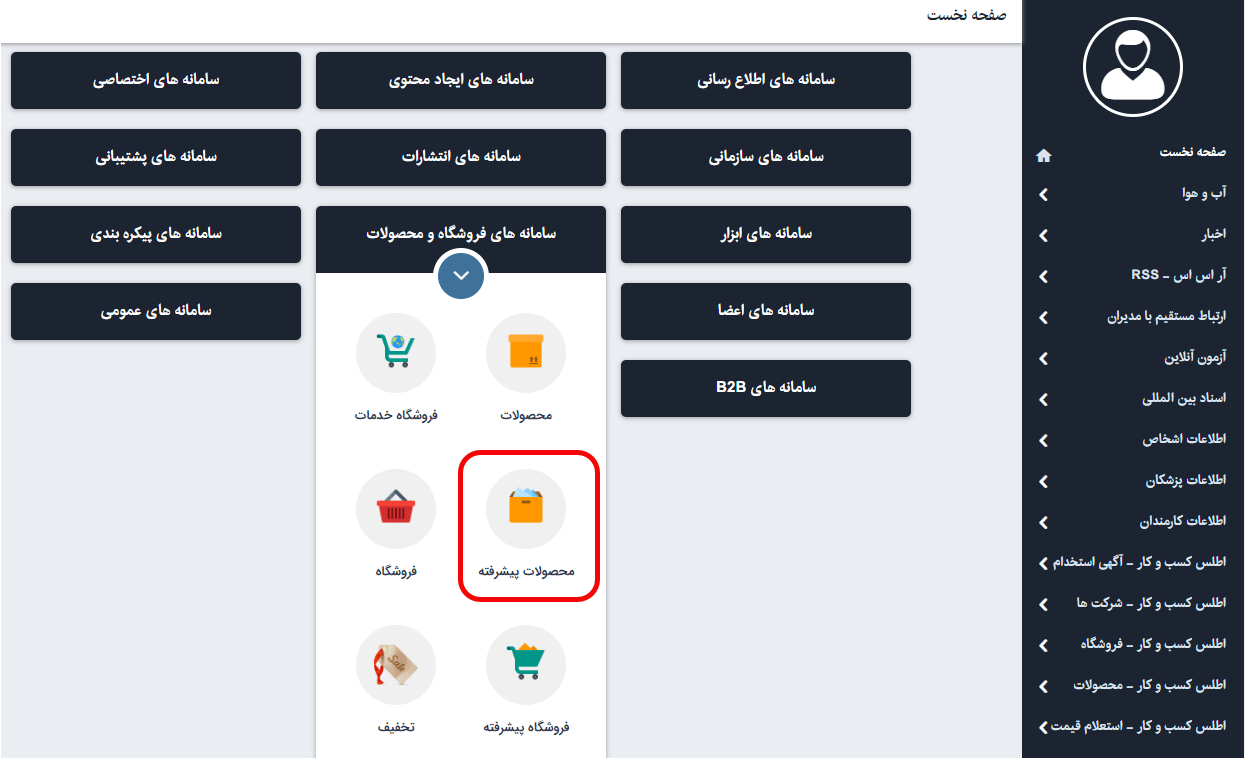
با انتخاب ماژول محصولات به فهرست محصولات هدایت می شوید.
از منو سمت راست، کار خود را با ایجاد گروه شروع نمایید. بر روی ویرایش گروهبندی کلیک کرده و به ماژول گروهبندی هدایت می شوید.
بعد از ایجاد گروه بندی محصول باید نوع محصول را ایجاد نمایید.ایجاد نوع محصول:
بعد از ایجاد گروه جدید در منوی سمت راست بر روی "نوع جدید" کلیک نمایید. یک نوع محصول مانند گوشی "آیفون S6" که تنوع رنگی و حافظه متفاوت دارد(حافظه و رنگ، مشخصه محصول به حساب می آیند) ایجاد نمایید.
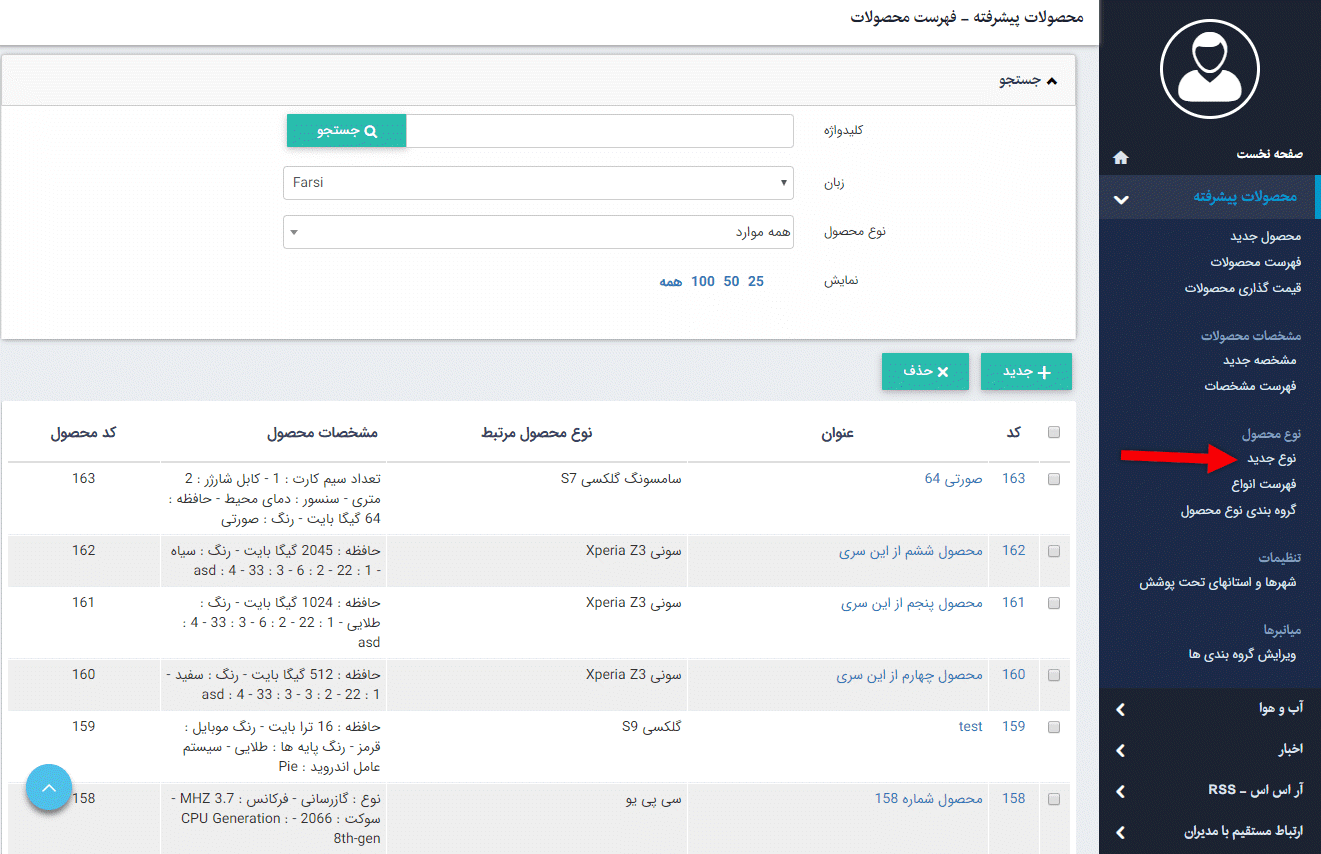
بعد از باز شدن صفحه جدید می توانید اطلاعات نوع محصول را وارد نمایید.
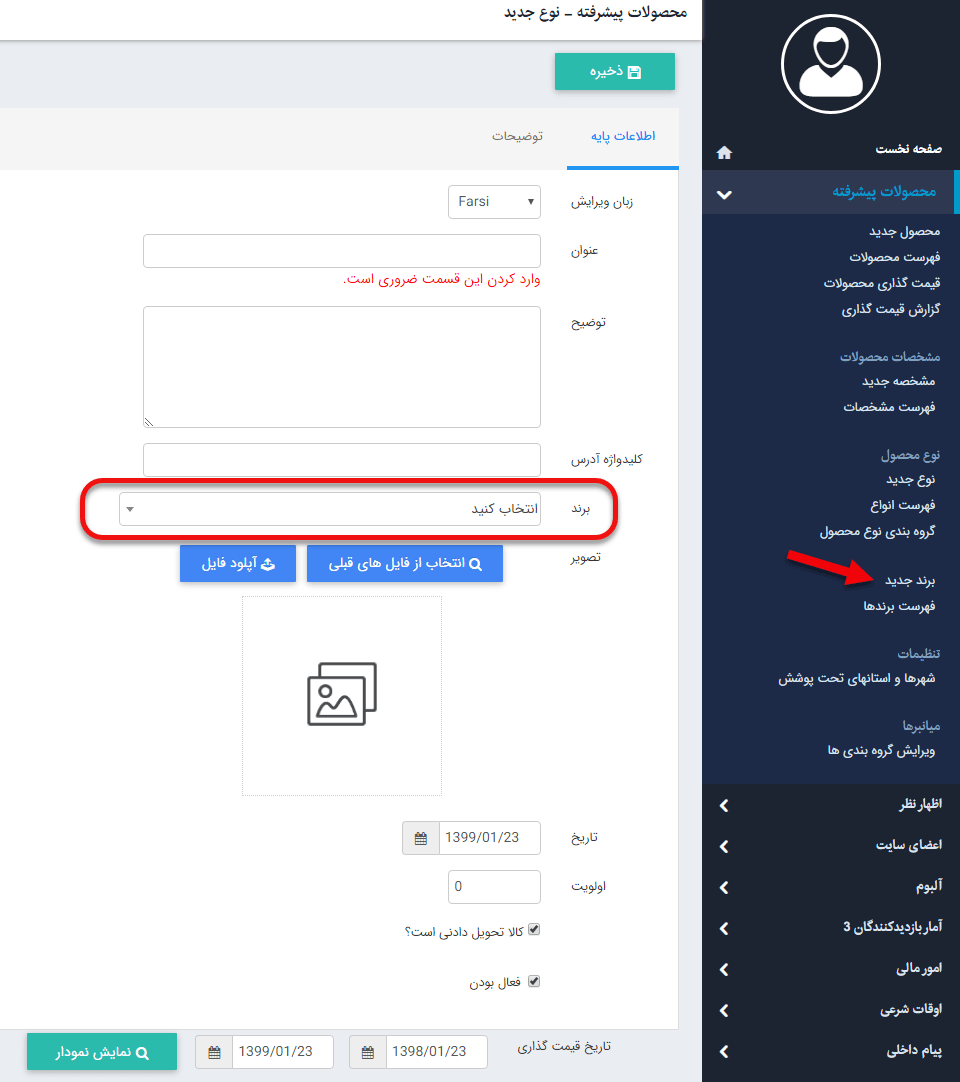
زبان ویرایش: در این قسمت زبان سایتی قصد دارید محصول در آن ایجاد نمایید را انتخاب می نمایید.
عنوان: در این قسمت نام نوع محصول را که پارامتر ضروری نیز می باشد را وارد نمایید.
توضیح: در این قسمت توضیح کلی برای این نوع محصول وارد نمایید. این پارامتر در بهینه سازی سایت تاثیر دارد.
کلیدواژه آدرس: در صورتی که نام محصول طولانی باشد می توانید کلیدواژه کوتاه تری برای نمایش در URL در این قسمت وارد نمایید.لازم به ذکر است در صورت وارد نکردن این پارامتر عنوان در URL نمایش داده می شود .
برند: در این قسمت می توان برند یا نشان تجاری محصول را وارد نمود. برای ایجاد برند جدید از روش پایین استفاده نمایید.
در پایین کلیدواژه آدرس می توانید تصویر نوع محصول را آپلود کرده و یا از فایل های قبل استفاده نمایید.
تاریخ: تاریخ ایجاد نوع در این قسمت درج می گردد، که قابل تغییر نیز می باشد.
اولویت: اولویت برای نمایش نوع محصول در کادر پویا را در این قسمت درج نمایید.
کالا تحویل دادنی است: در صورتی که کالا ارائه شده در سایت خدمات و غیر فیزیکی می باشد، می توانید این پارامتر را غیر فعال نمایید.
فعال بودن: در صورت که فقط قصد وارد کردن اطلاعات نوع را دارید و نمی خواهید در سایت موقتاً نمایش داده شود، می توانید این پارامتر را غیر فعال نمایید.
ایجاد برند جدید:
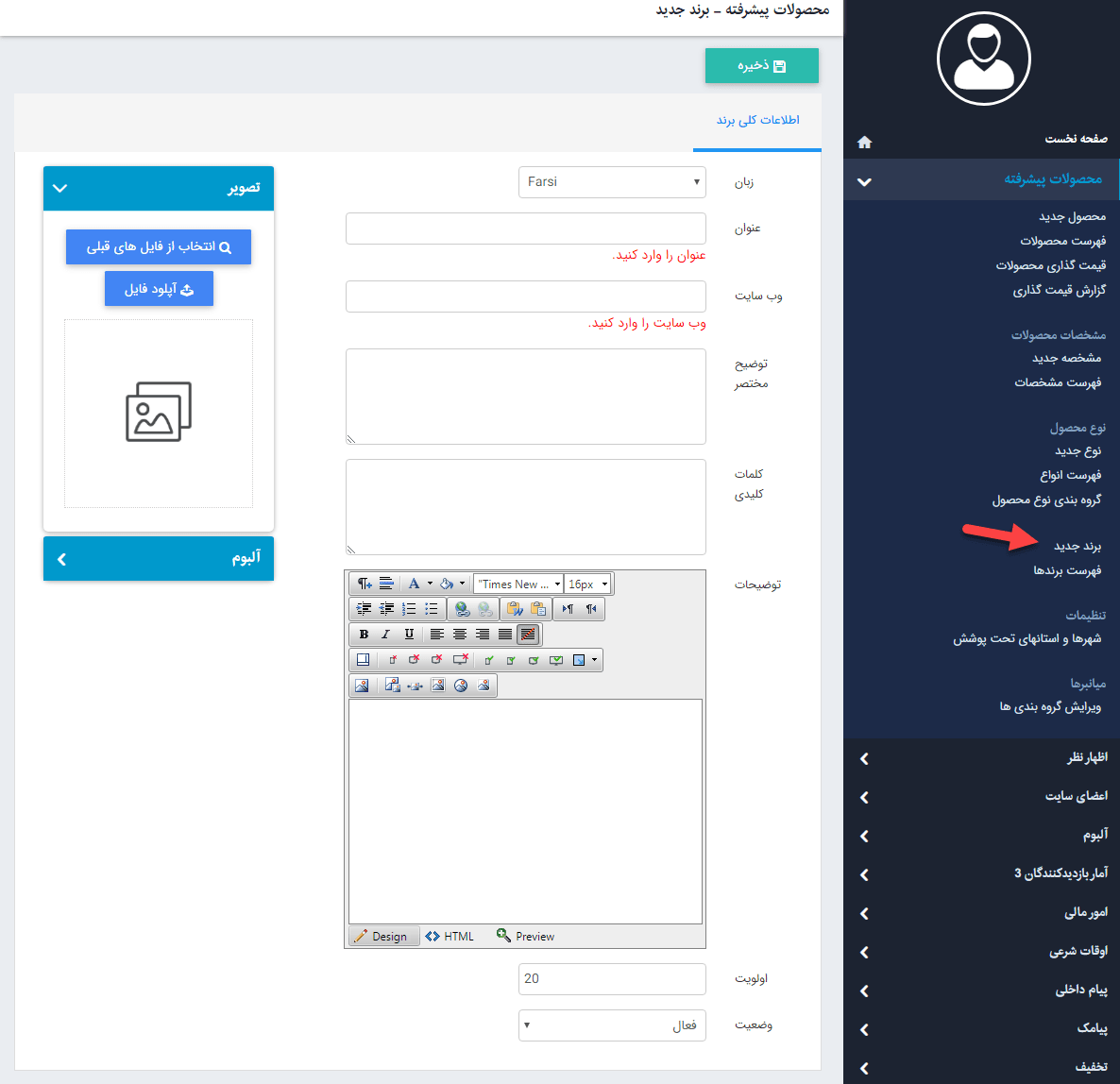
زبان: در این قسمت زبان سایتی قصد دارید برند محصول در آن ایجاد نمایید را انتخاب می نمایید.
عنوان: در این قسمت نام برند محصول را که پارامتر ضروری نیز می باشد را وارد نمایید.
توضیح مختصر: در این قسمت توضیح برای این برند محصول وارد نمایید. این پارامتر در بهینه سازی سایت تاثیر دارد.
کلمات کلیدی: در این پارامتر کلمات کلیدی مربوط به هر برند را وارد نمایید و با "," از هم جدا نمایید.
توضیحات: در این قسمت توضیح کلی برای این برند محصول وارد نمایید.
اولویت: اولویت برای نمایش برند محصول در کادر پویا را در این قسمت درج نمایید.
وضیعت: در صورت که فقط قصد وارد کردن اطلاعات برند را دارید و نمی خواهید در سایت موقتاً نمایش داده شود، می توانید غیر فعال انتخاب نمایید.
بعد از وارد نمودن اطلاعات فوق و کلیک بر روی دکمه "ذخیره" تب های دیگر نمایش داده می شود.
تب اطلاعات تکمیلی:
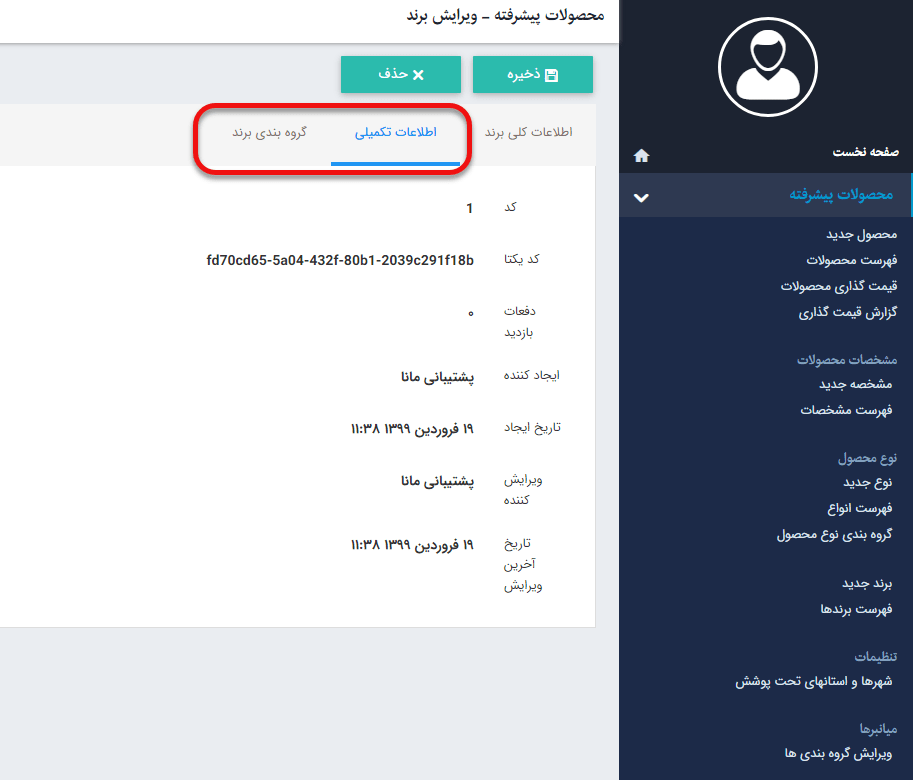
در این تب اطلاعات مربوط به فیلد شامل کلید یکتا و اطلاعات وارد کننده برند نمایش داده می شود.
تب گروه بندی:
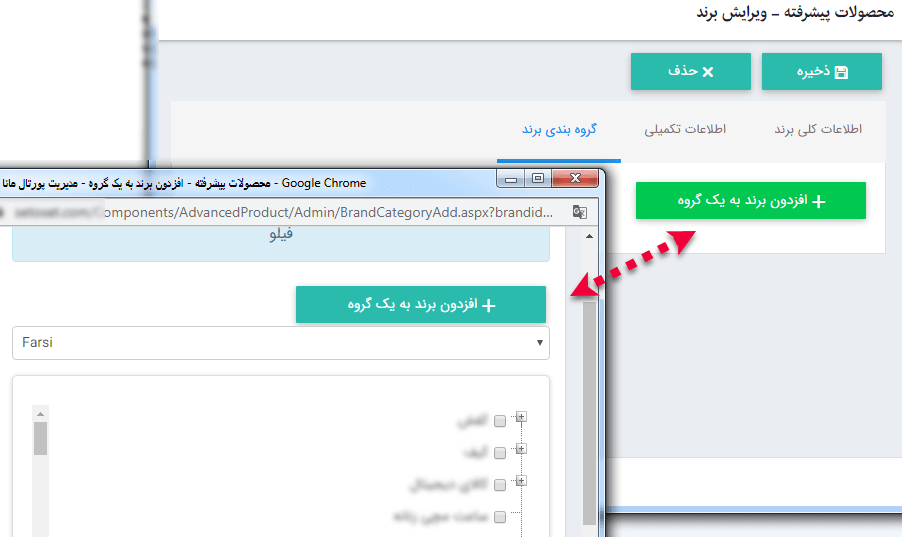
در این تب می توان گروه بندی برند را انتخاب نمود. لازم به ذکر است گروه ها نمایش داده شده گروه های نوع محصولات می باشد.
فهرست برند:
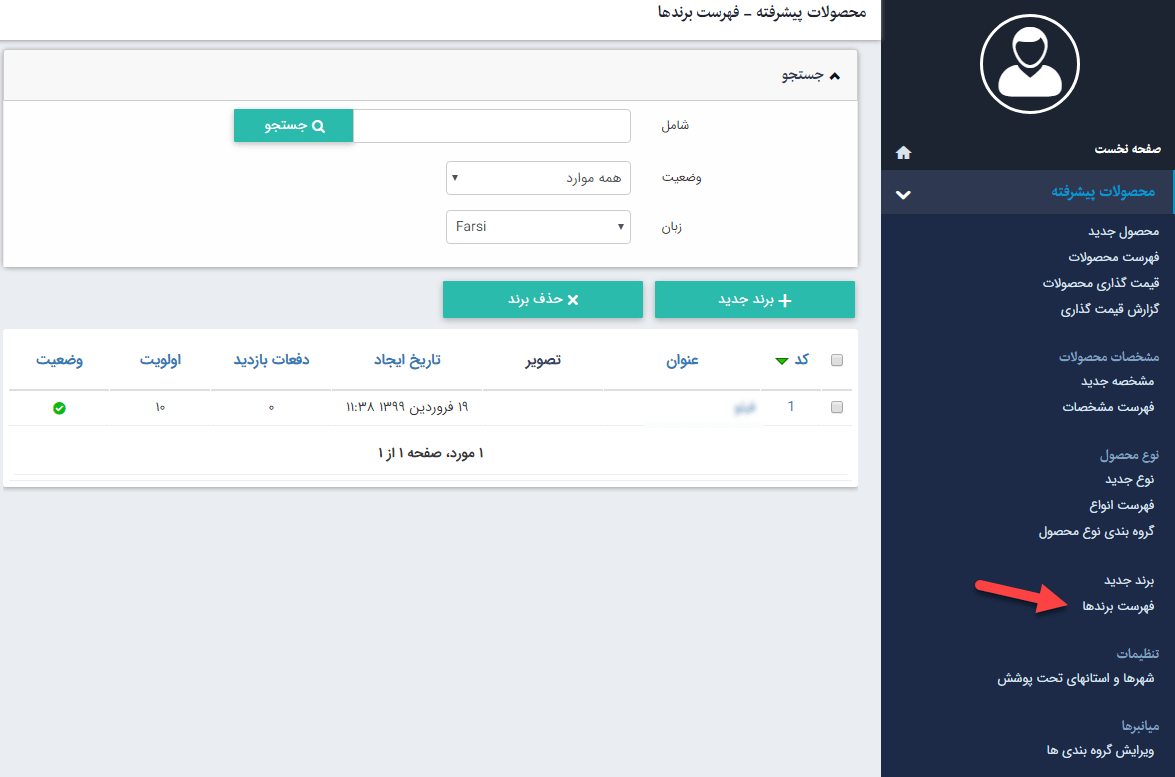
در این قسمت لیستی از برندهای وارد شده را می توان مشاهده نمود و در کادر جستجو در صورت زیاد بودن انواع برند، برند مورد نظر را جستجو نمایید.
با دو دکمه "برند جدید" و "حذف برند" می توان به ترتیب برند اضافه و حذف نمود.
پس از درج اطلاعات و کلیک بر روی دکمه ذخیره تب های دیگر نمایش داده می شوند.
و همینطور دو دکمه "تکرار نوع محصول" و "بازخوانی" در بالای صفحه اضافه می شوند، که در تصویر بعدی مشاهده می نمایید.
تب فهرست مشخصات:
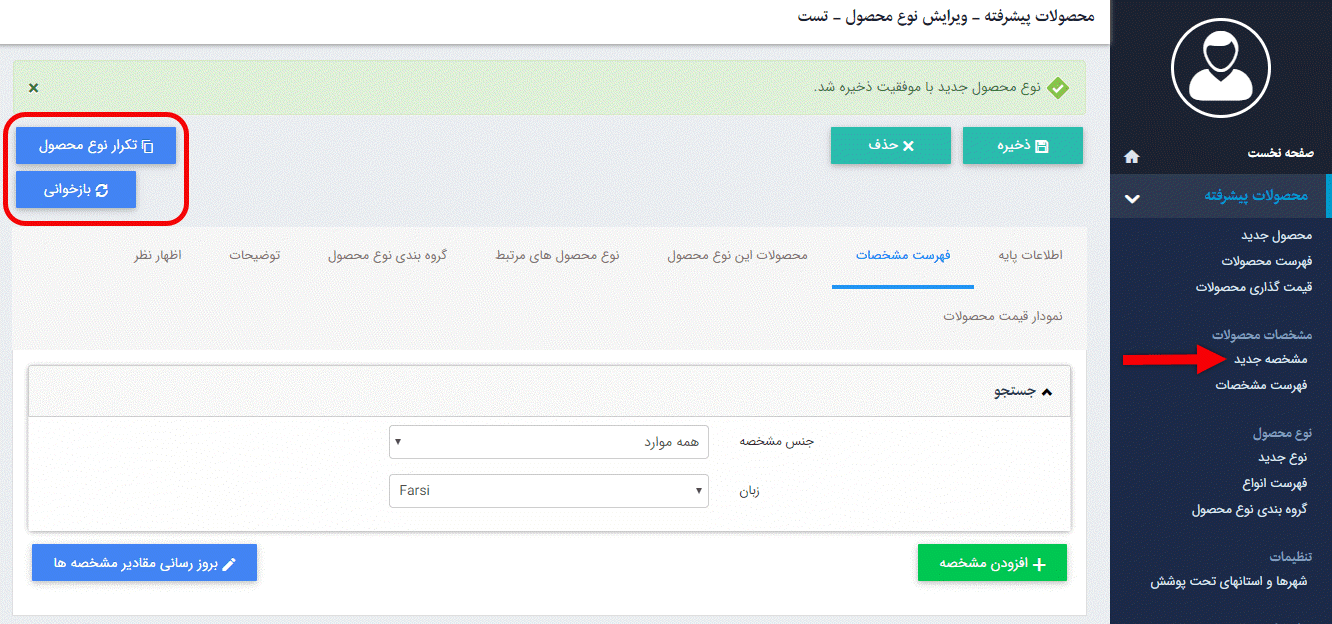
در این تب می توانید مشخصات محصول را به نوع محصول اضافه نمود و در صورت ایجاد مشخصه در منوی سمت راست "مشخصه جدید" را کلیک نمایید.
ایجاد مشخصه محصول:
مشخصه محصول به معنی ویژگی هایی برای محصول مانند سایز، رنگ، قطر... می باشد. که به نوع محصول اختصاص داده می شود.
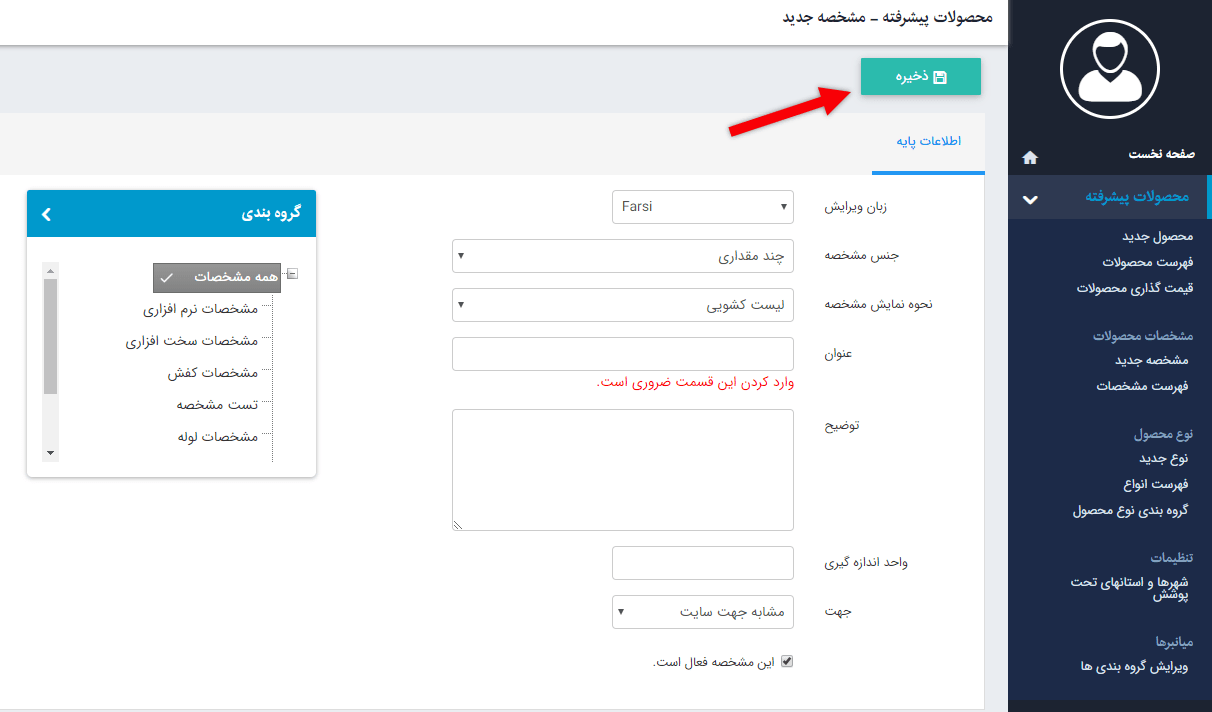
زبان ویرایش: در سایت های چند زبانه می توانید زبان مدنظر برای محصول را مشخص کنید .
جنس مشخصه: دارای دو مقدار می باشد.
- تک مقداری: در صورت ایجاد نوع تک مقداری، تمام محصولات ایجاد شده در این نوع با یک مقدار مشخصه ثابت وجود دارند.
- چند مقداری: در صورت انتخاب مشخصه چند مقداری برای هر محصول در این نوع می توانید مقادیر متفاوتی درج نمایید.
نحوه نمایش مشخصه: دارای دو مقدار می باشد.
- لیست کشویی : در صورت انتخاب این مورد نمایش مشخصه محصول در سایت به صورت لیست کشویی نمایش داده می شود. نمایش مقادیر مشخه با تصویر: با انتخاب این مورد و قرار دادن تصویر برای مشخصه، مشخصات محصول با تصویر نمایش داده می شود و می توان برای انتخاب هر مشخصه روی آنها کلیک نمایید.
عنوان: در این قسمت عنوان مشخصه وارد می گردد.مانند: رنگ، سایز...
توضیح: می توانید در این قسمت توضیحی برای مشخصه اضافه نمایید.
واحد اندازه گیری: در صورت درج مشخصه ای مانند حجم، لیتر را می توانید به عنوان واحد اندازه گیری درج نمایید.
جهت: جهت نمایش مشخصه در سایت را می توانید با این پارامتر انتخاب نمایید.
این مشخصه فعال می باشد: در صورت غیر فعال نمودن این گزینه مشخصه نمایش داده نمی شود.
گروهبندی: در سمت راست می توانید گروه های مشخصه را که در ماژول گروه بندی اضافه می شوند را انتخاب نمایید.
پس از کلیک بر روی دکمه ذخیره تب ها و دکمه های دیگر اضافه می شوند که شامل دکمه "حذف" و "مشخصه جدید" و تب های "تعریف و فهرست مقادیر مشخصه" و "فهرست نوع محصولات استفاده کننده از این مشخصه" می باشد.
تب تعریف و فهرست مقادیر مشخصه:
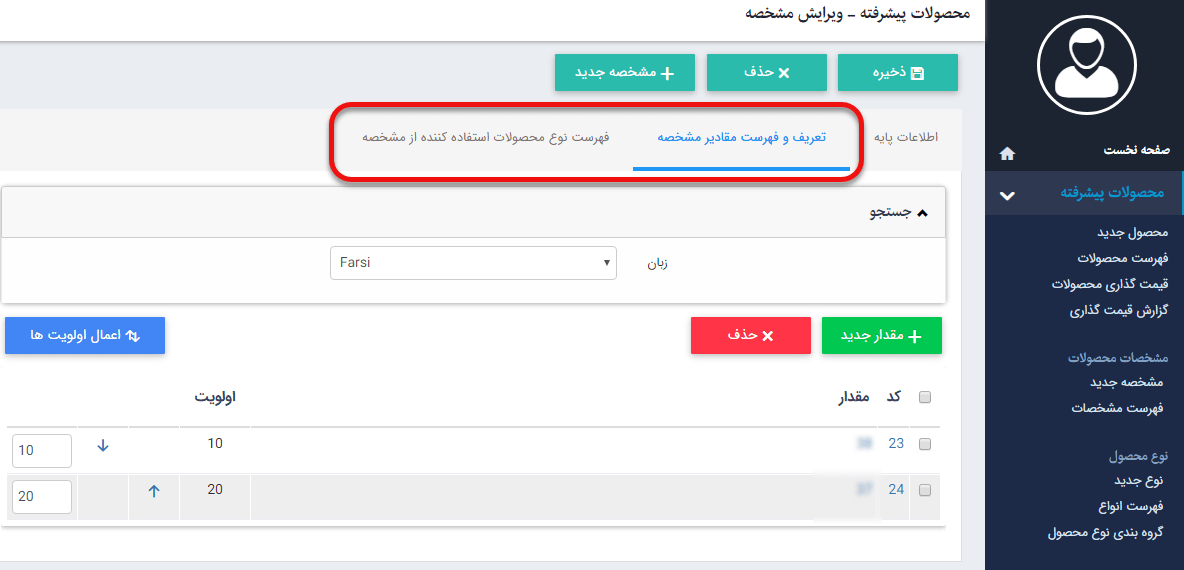
در این تب می توان مقادیر مشخصه را اضافه نمایید.
تب فهرست نوع محصولات استفاده کننده از این مشخصه:
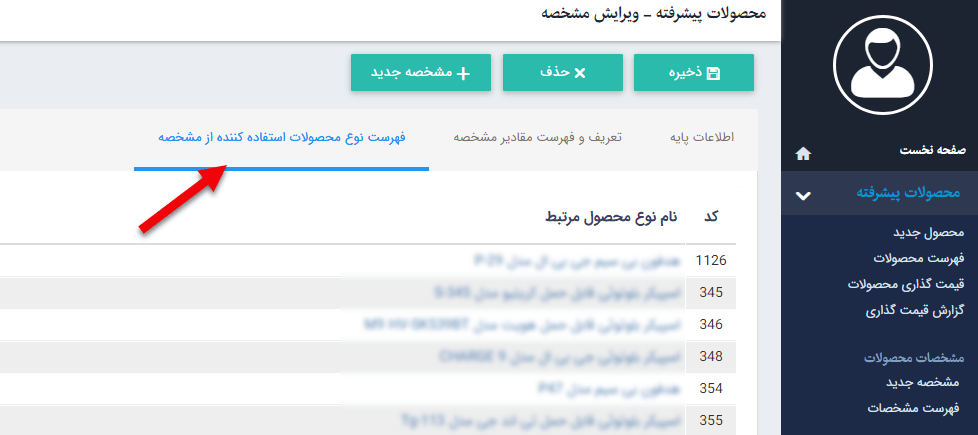
در این تب می توان تمام محصولاتی که از این مشخصه استفاده نموده اند را مشاهده نمود.
و با کلیک بر دکمه مقدار جدید صفحه زیر نمایش داده می شود.
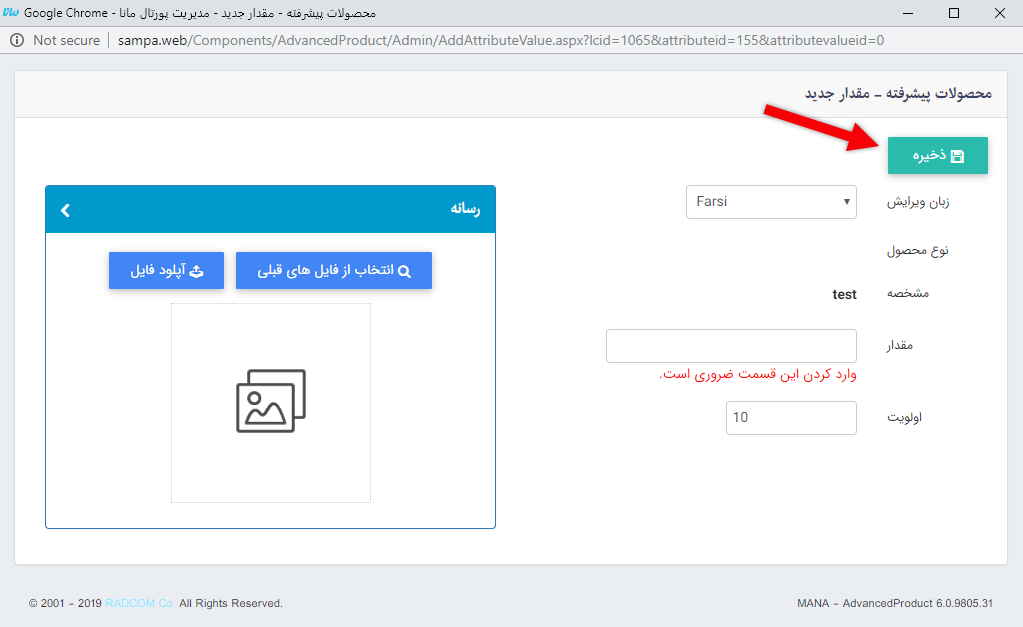
بعد از وارد کردن مقدار با زدن دکمه ذخیره، دکمه دیگر با عنوان مقدار جدید نمایش داده می شود.
در سمت چپ نیز می توانید تصویر مجزایی بر هر مقدار درج نمایید.
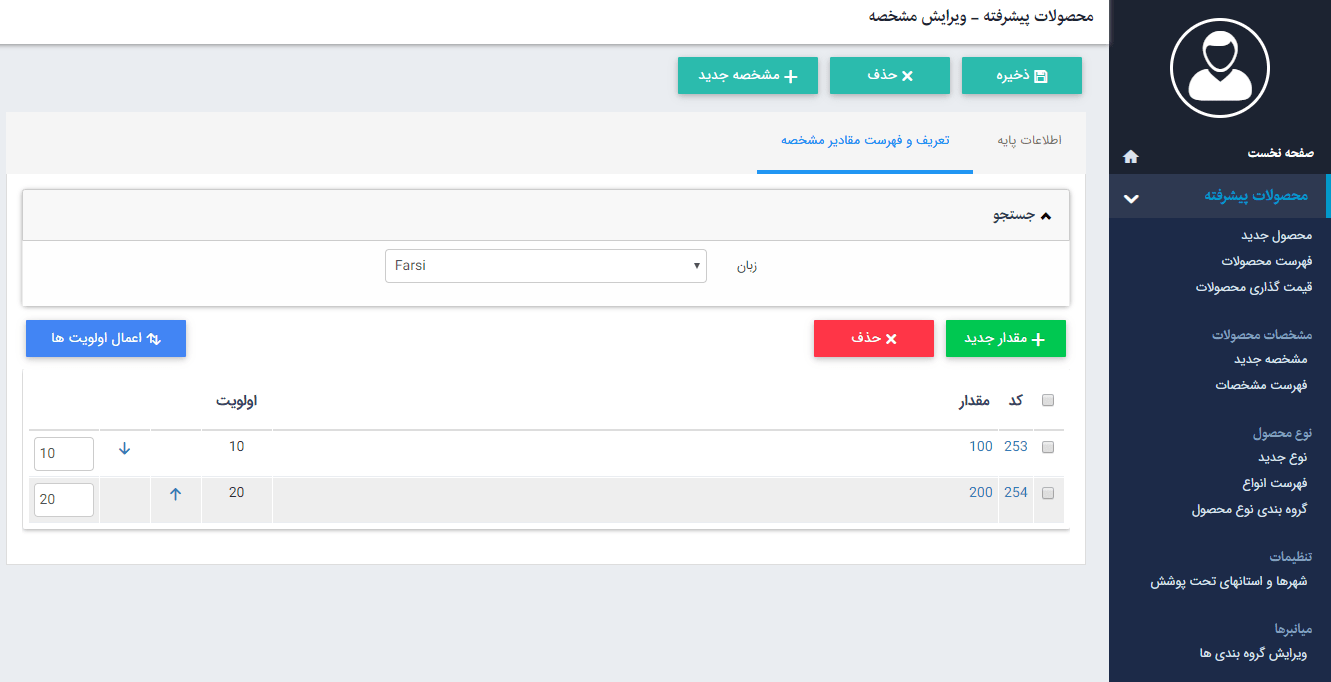
بعد از وارد کردن مقدار در فهرست مقادیر می توانید اولویت نمایش مقدارها تغییر داده و دکمه "اعمال اولویت ها" را کلیک نمایید.
تب فهرست مشخصات:
برای اضافه کردن مشخصه به نوع به فهرست انواع باز گردید.
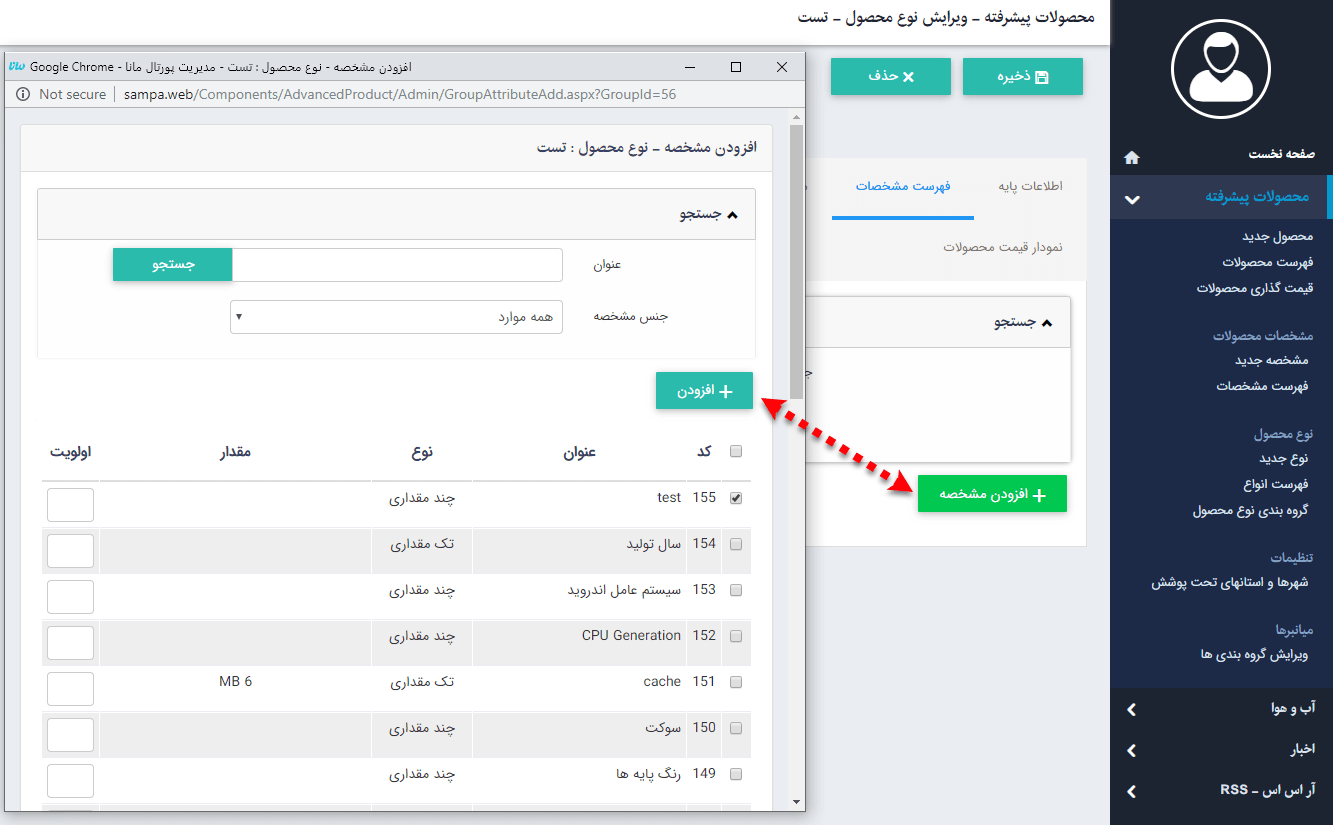
در تب فهرست مشخصه بر روی دکمه "+افزودن مشخصه" را کلیک نمایید و مشخصه مربوط به این نوع را اضافه نمایید.
تب محصولات این نوع محصول:
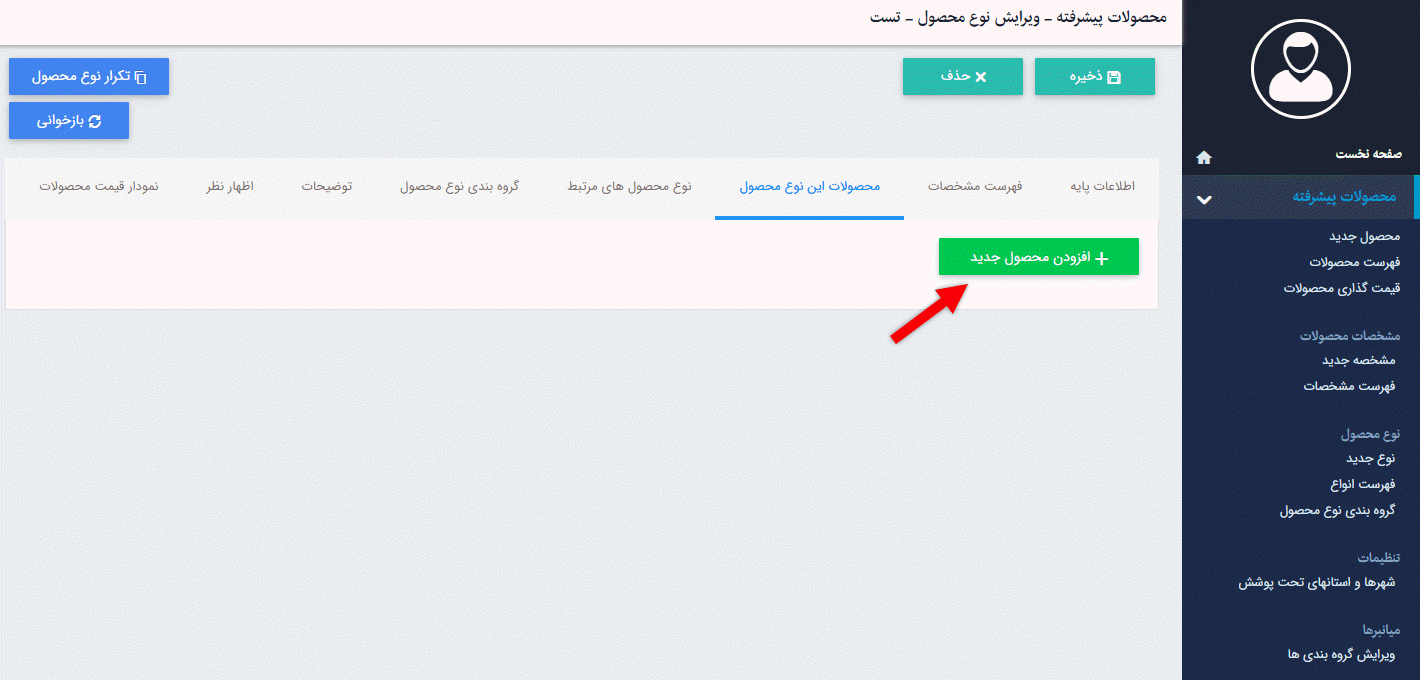
در این تب شما می توانید به نوع محصول، محصولات را اضافه نمایید.
بدین منظور بر روی دکمه "+افزودن محصول جدید" کلیک کرده و به صفحه محصول جدید هدایت می شوید.
محصول جدید:
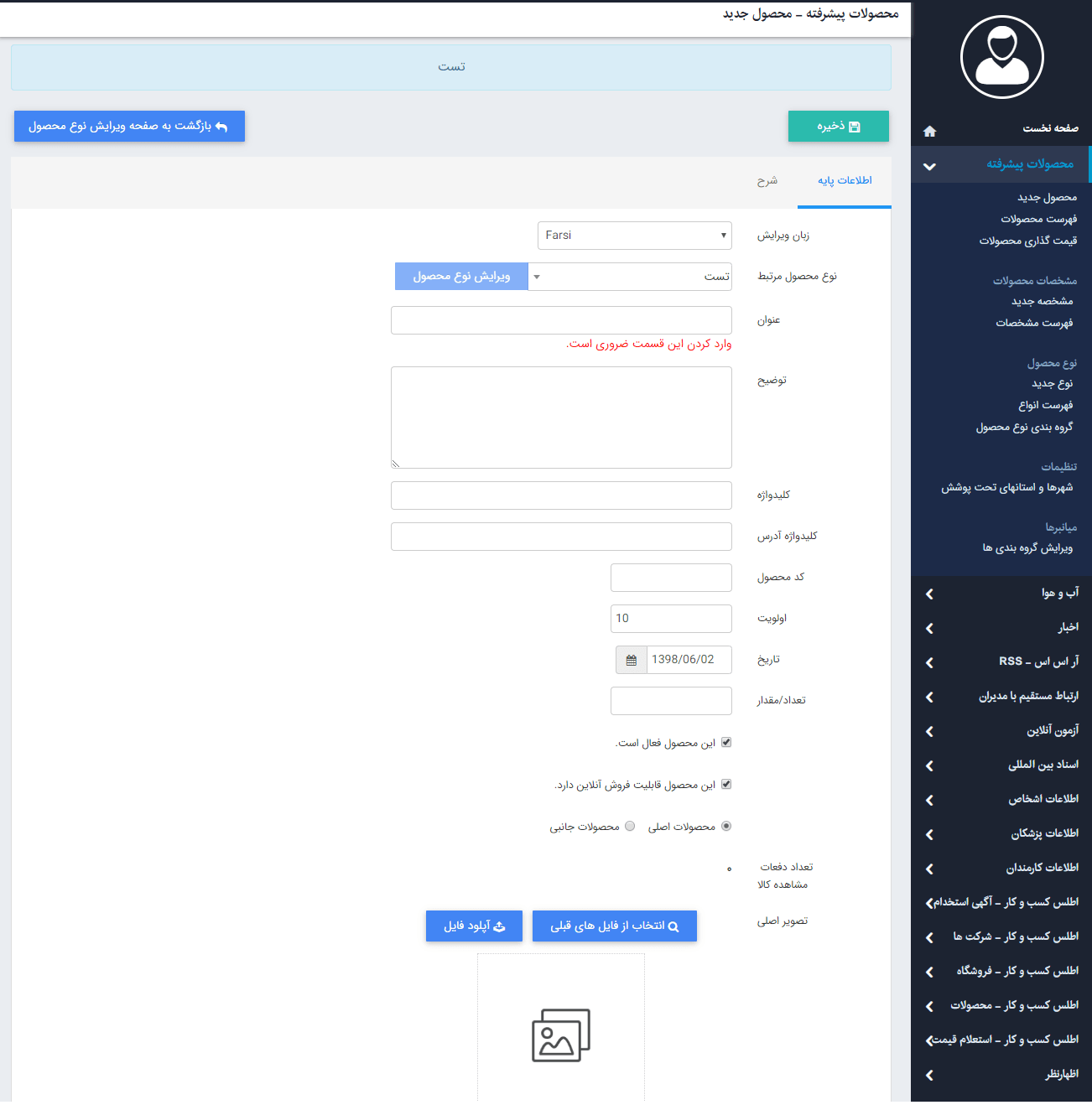
تب اطلاعات پایه:
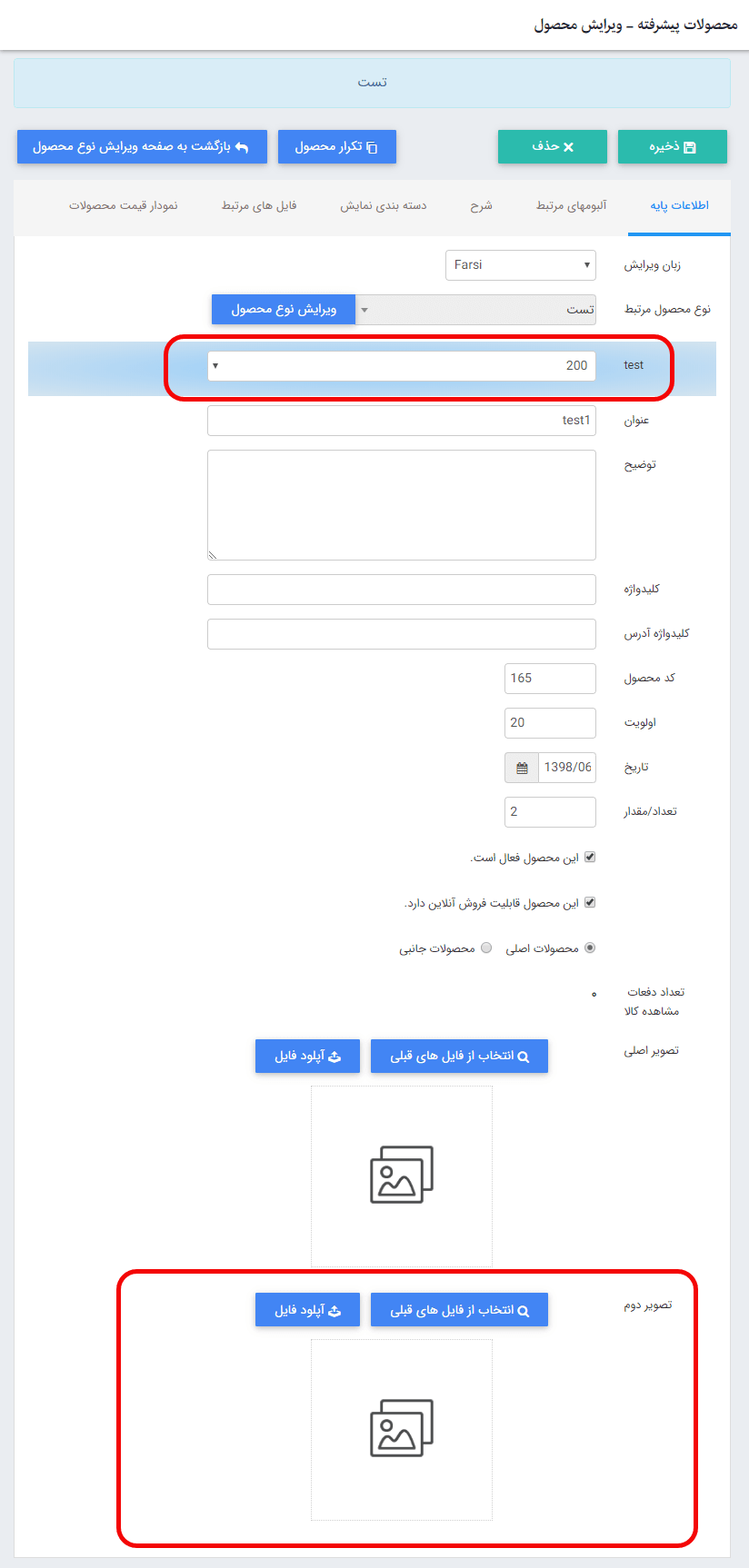
زبان ویرایش: در سایت های چند زبانه می توانید زبان دلخواه برای محصول را مشخص کنید .
نوع محصول مرتبط: در این پارامتر نوعی که در آن قصد ایجاد محصول را دارید انتخاب نمایید. که به صورت پیشفرض نوعی که از آن انتقال داده شده اید انتخاب شده است.
عنوان: در این پارامتر عنوان محصول را می توان درج نمود.
توضیح: در این پارامتر توضیح کوتاهی از محصول می توانید اضافه نمایید.
کلیدواژه: کلیدواژه های مناسب با محصول را در این پارامتر درج نمایید که لازم به ذکر است که با کامای انگلیسی از هم جدا می شوند.
کلیدواژه آدرس: می توانید در این پارامتر عنوانی که در URL نمایش داده می شود را اضافه نمایید.
کد محصول: در صورت داشتن کد برای هر محصول در نرم افزار های انبار گردانی ، می توانید کد را در این قسمت درج نمایید.
اولویت: اولویت نمایش محصول با محصولات هم نوع در سایت را در این پارامتر می توانید درج نمایید.
تاریخ: تاریخ ایجاد محصول ثبت می شود که قابل ویرایش نیز می باشد.
تعداد و مقدار: در این پارامتر می توانید تعداد موجودی هر محصول را درج نمایید.
این محصول فعال است: در صورت فعال بودن این پارامتر محصول نمایش داده می شود.
این محصول قابلیت فروش آنلاین دارد: اگر محصولات قابلیت فروش آنلاین را ندارد این پارامتر را غیر فعال نمایید.
محصولات اصلی ، محصولات جانبی: اصل و یا جانبی بودن محصول را می توانید انتخاب نمایید.
تعداد دفعات مشاهده کالا: تعداد نمایش محصول را نمایش می دهد.
تصویر اصلی: در این قسمت می توانید تصویر اول محصول را تنظیم نمایید.
بعد از درج مشخصات محصول دکمه ذخیره را کلیک نمایید.
بعد از ذخیره، مشخصه های محصول نمایش داده می شود و می توانید مقدار محصول را از لیست کشویی همانند تصویر بالا انتخاب نمایید.
و همینطور پارامتر "تصویر دوم" در پایین صفحه که در نمایش محصولات در سایت هنگام قرار گرفتن ماوس بر روی محصول تصویر دوم نمایش داده می شود.
تب آلبوم های مرتبط:
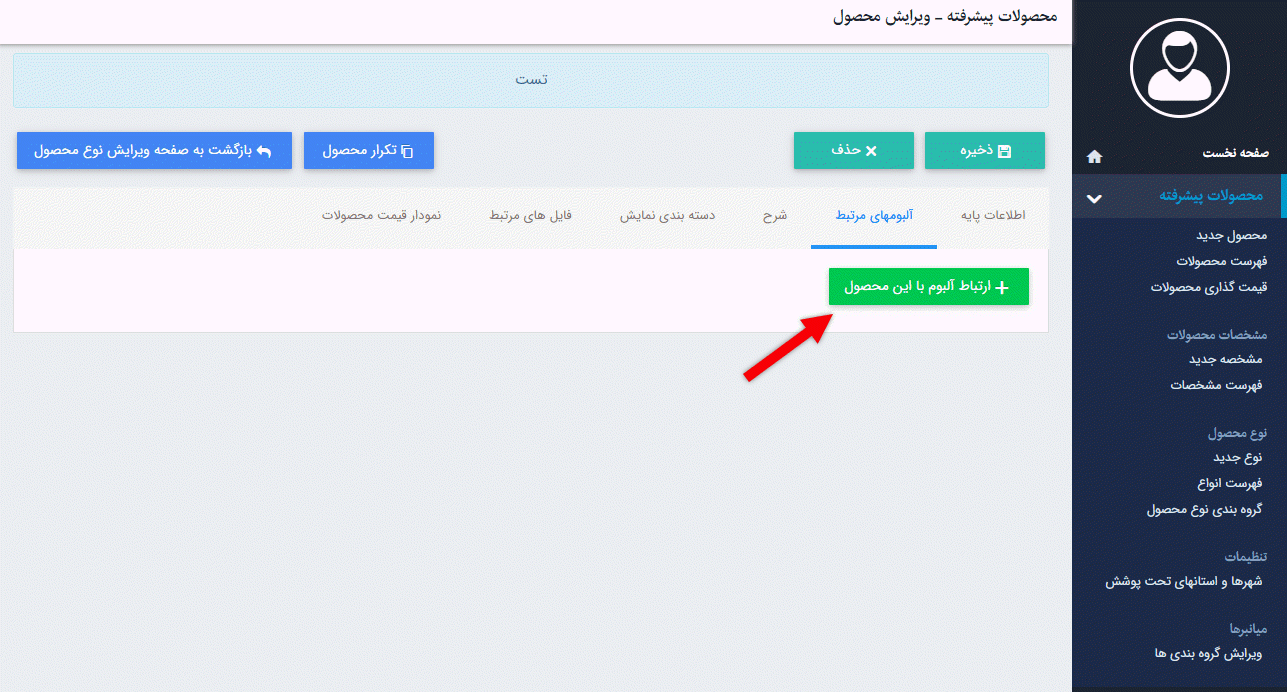
در این تب می توانید در صورتی که آلبومی برای محصول ایجاد شده به محصول الصاق نمایید. بعد از کلیک بر روی دکمه "+ارتباط آلبوم با این محصول" لیستی از آلبوم های موجود قرار دارد که می توانید آلبوم مد نظر را انتخاب نمایید. برای ایجاد آلبوم راهنمای ماژول آلبوم را مطالعه نمایید.
تب شرح:
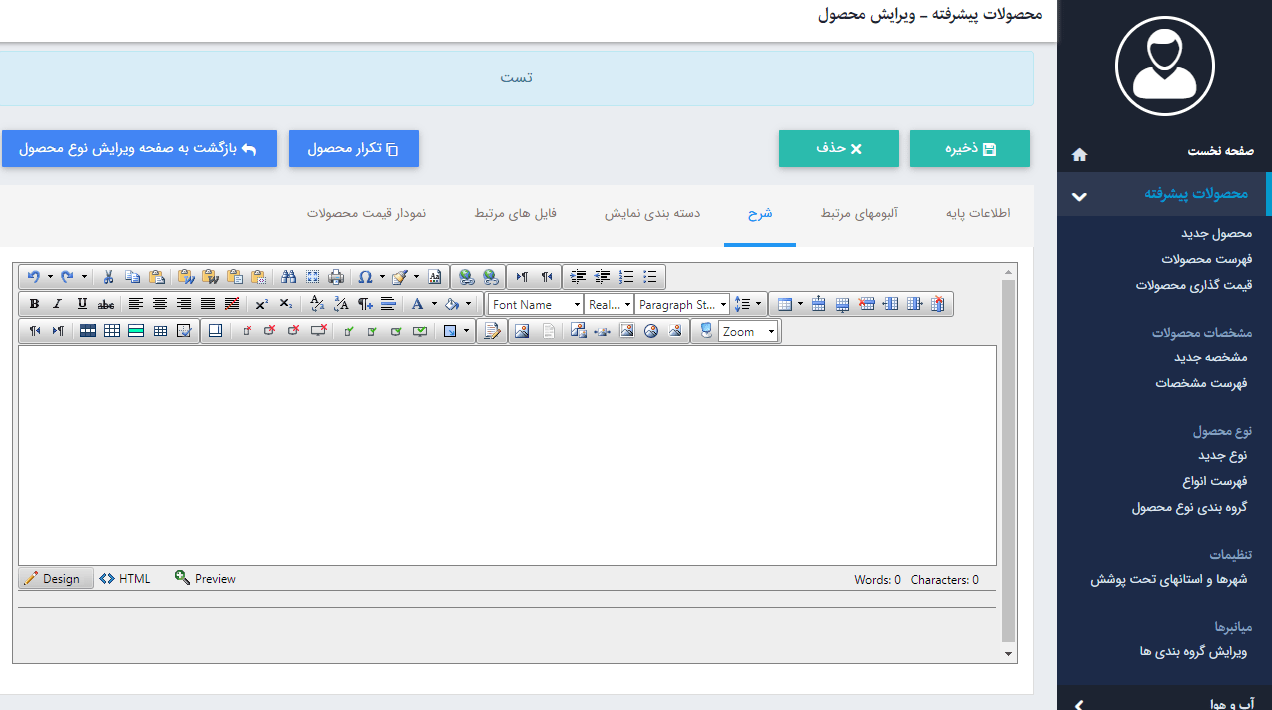
در این تب می توانید توضیحات کامل برای محصول درج نمایید.
تب دسته بندی نمایش:
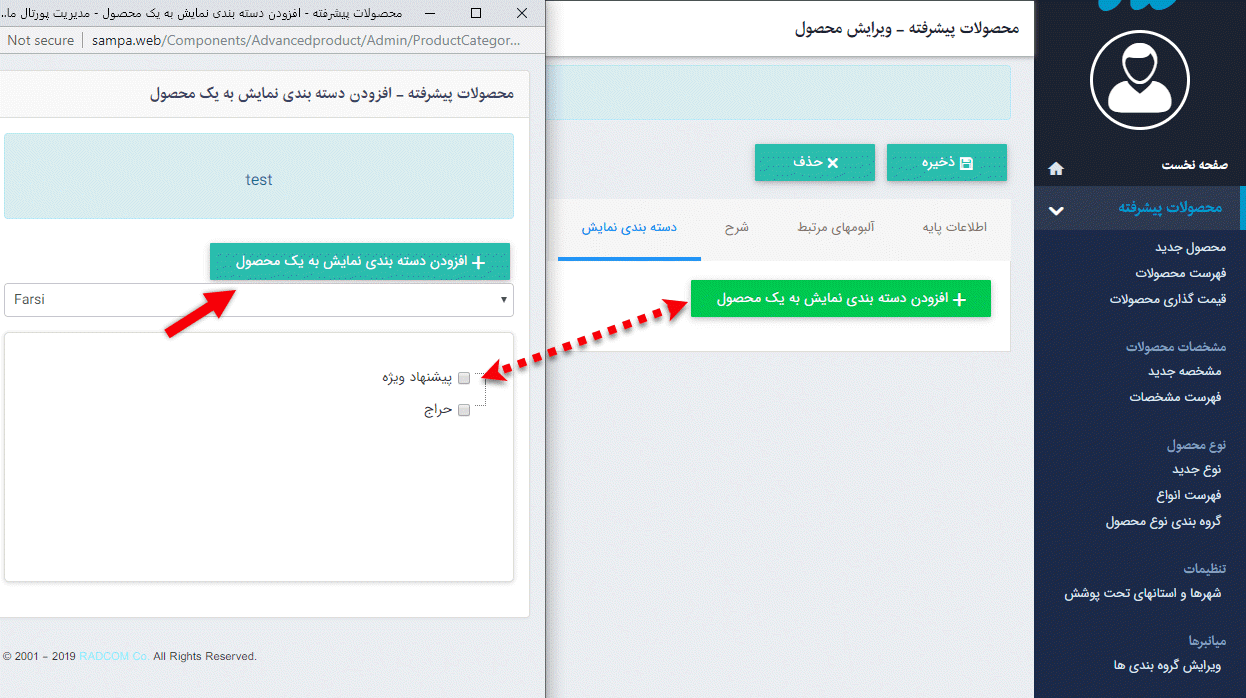
در این تب می توانید دسته بندی های محصول را که در ماژول گروه بندی اضافه می نمایید را انتخاب کنید. دسته بندی نمایش مانند : پر فروش ترین ها، حراج ها، پیشنهاد ویژه ...
در محصولات به جز گروهی که به نوع محصول اختصاص داده می شود، به خود محصول نیز در این تب می توانید گروه های خاص برای نمایش اختصاص دهید.
تب فایل های مرتبط:
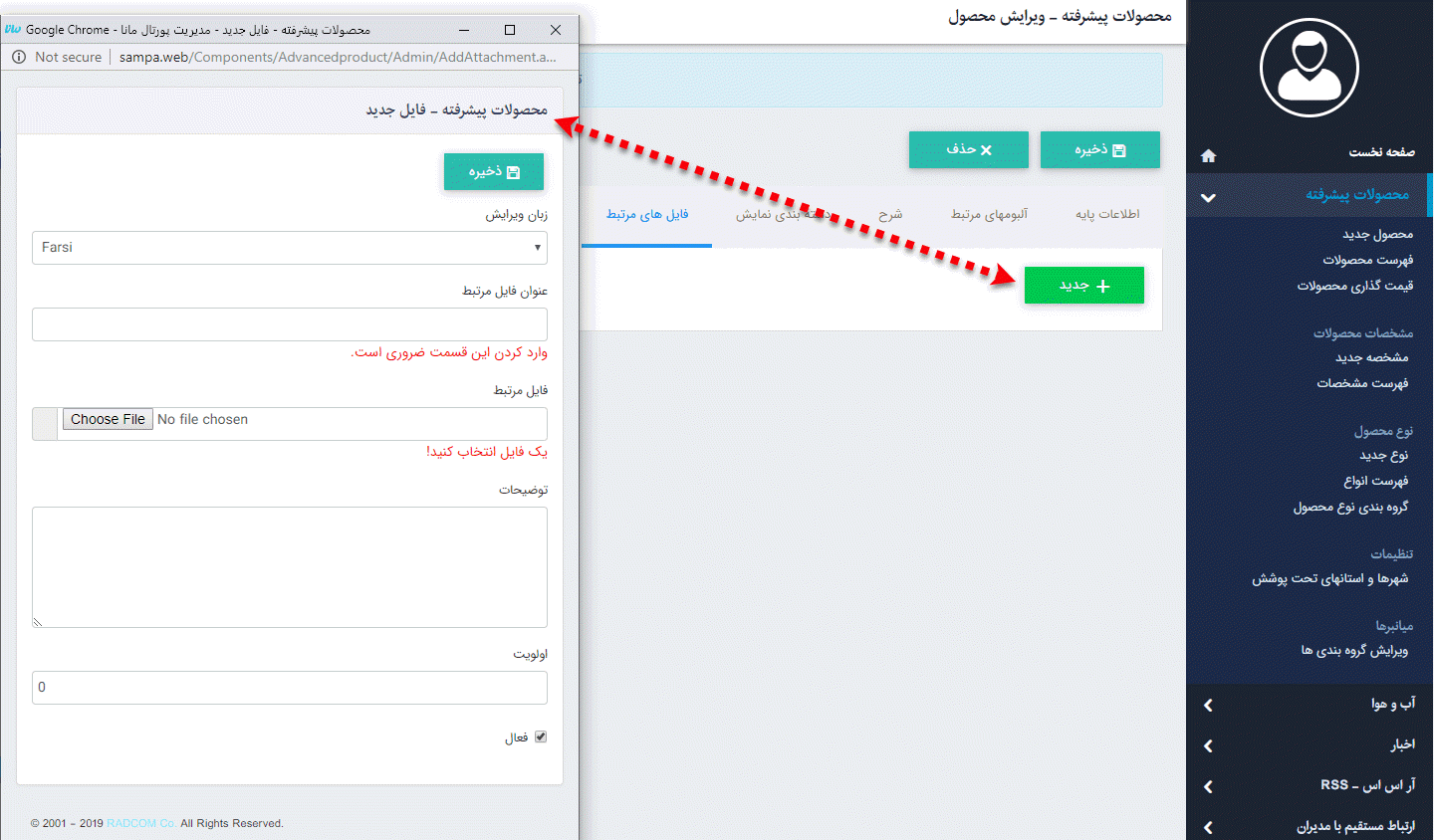
در این تب می توانید برای محصول فایلهایی مانند بروشور، راهنما و... اضافه نمایید.
با کلیک بر روی دکمه جدید کادر فایل جدید نمایش داده می شود که می توانید فایل را در قسمت فایل مرتبط آپلود نموده و برای فایل عنوان، توضیحات، اولویت در نظر بگیرید.
تب نمودار قیمت محصولات:
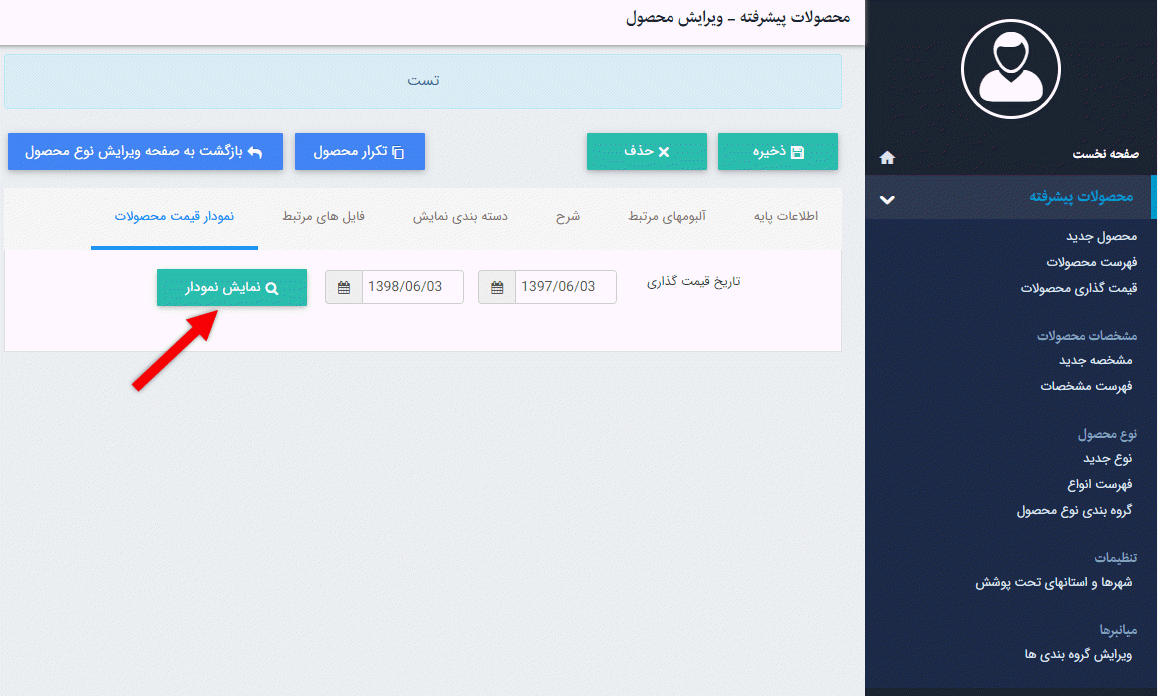
در این تب می توانید بعد از وارد کردن قیمت محصولات که در ادامه آموزش توضیح داده می شود، در منوی "قیمت گذاری محصولات" با انتخاب بازه زمانی نمودار تغییرات قیمت را مشاهده نمایید.
بعد از ایجاد محصول برای ادامه تنظیمات به فهرست انواع باز گردید و تنظیمات را در تب های دیگر اعمال نمایید.
تب نوع محصول های مرتبط:
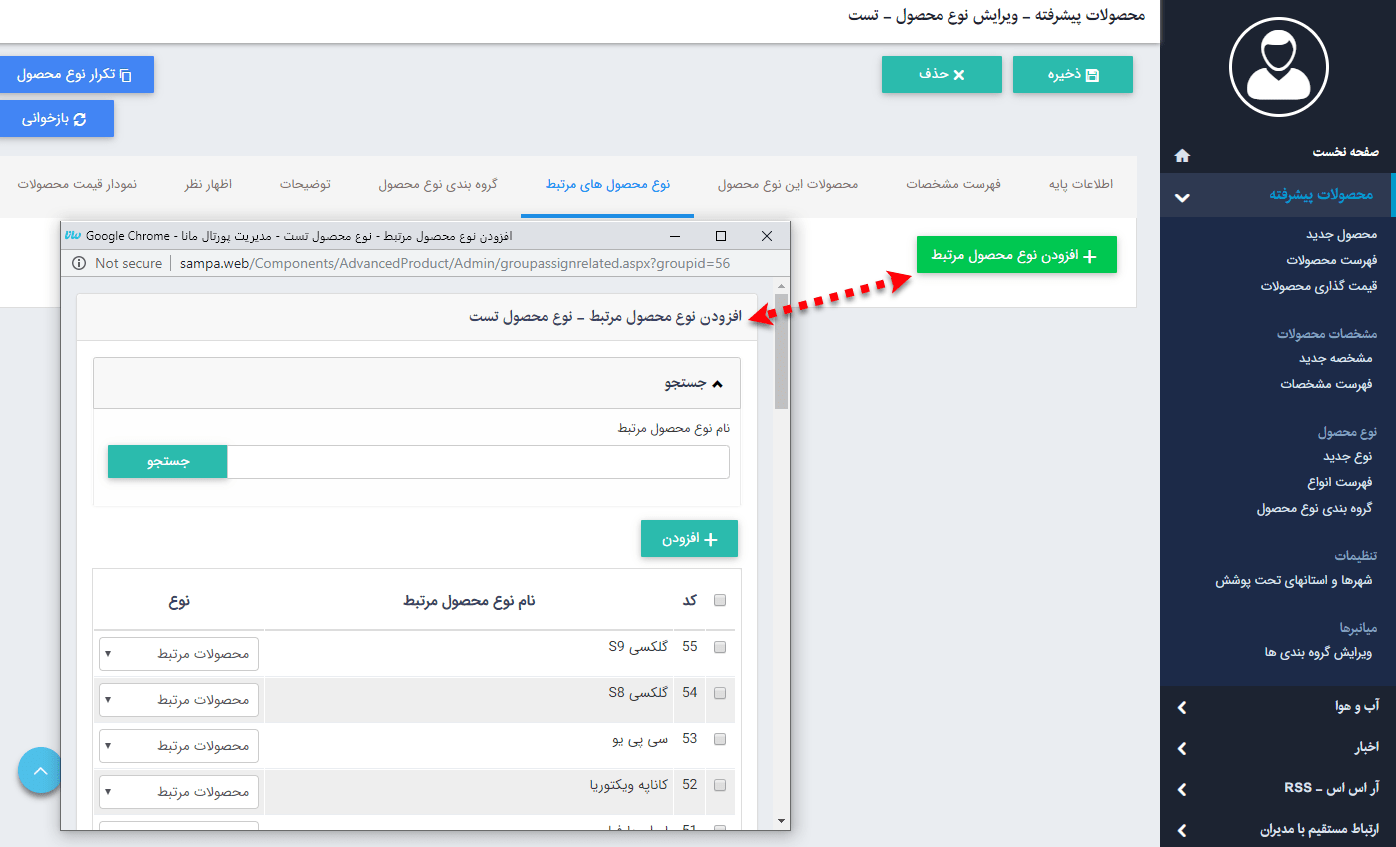
در این تب در صورت وجود نوع های مشابه می توان با کلیک بر روی "+ افزودن نوع محصول مرتبط" در پنجره ای که باز می شود نوع مشابه با این نوع را اضافه نمایید.
تب گروه بندی نوع محصول:
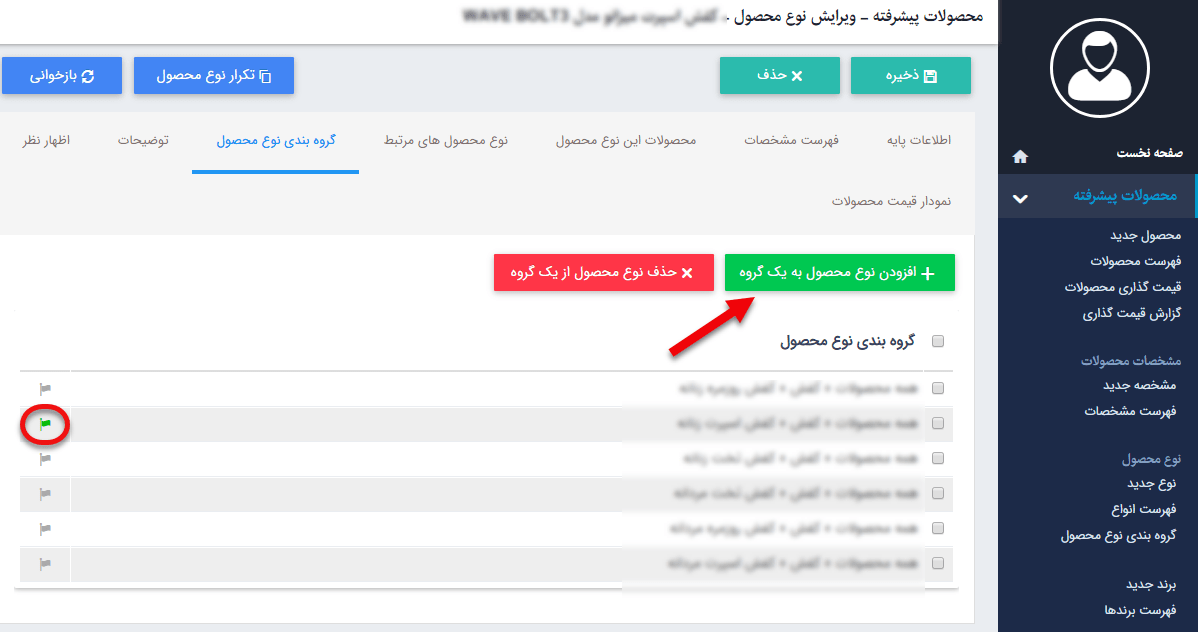
در این تب باید گروه نوع محصول را با کلیک بر روی دکمه "+افزودن نوع محصول به یک گروه" اضافه نمایید.
و در آیتم های مقابل هر گروه می توان گروه نمایش(BreadCrumb) سایت برای هر محصول را انتخاب نمود. (مانند تصویر زیر)
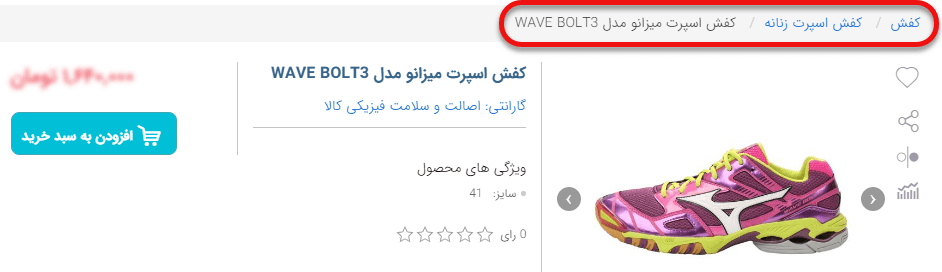
تب توضیحات:
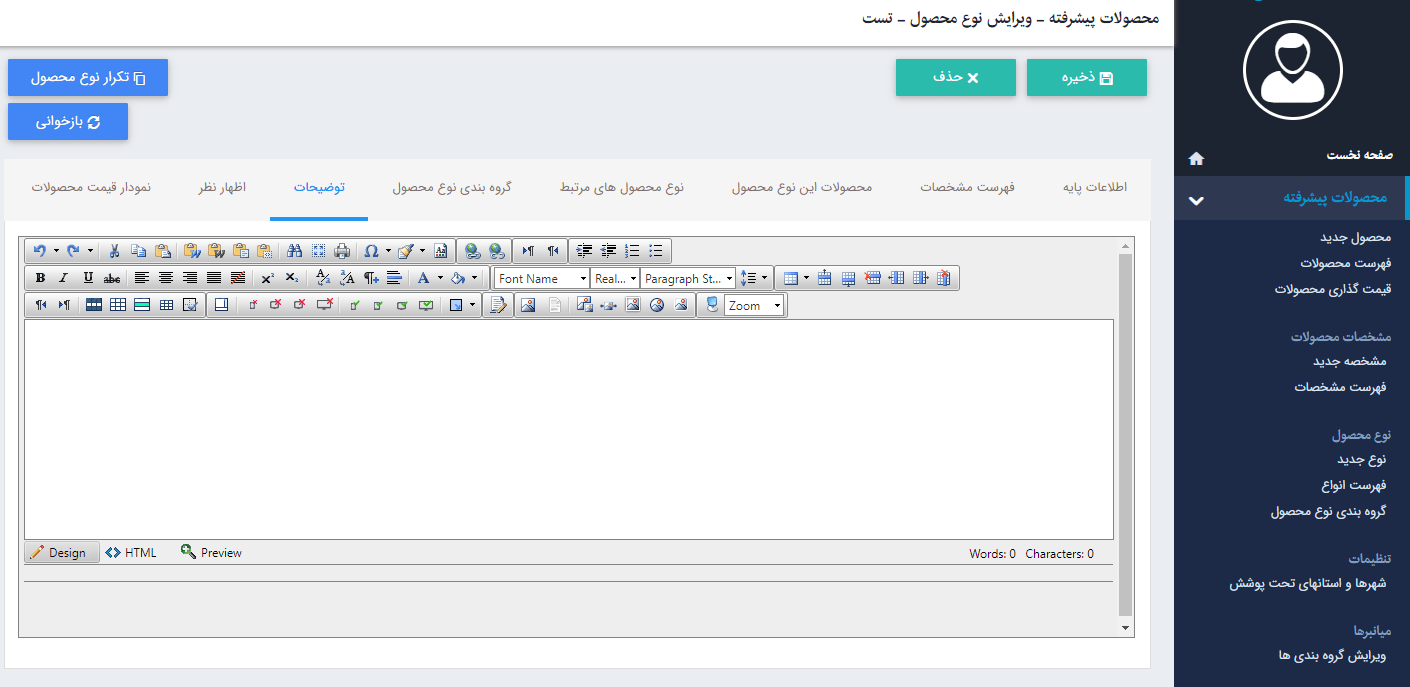
در تب توضیحات شرح کاملی برای نوع محصول می توانید درج نمایید.
تب اظهار نظر:
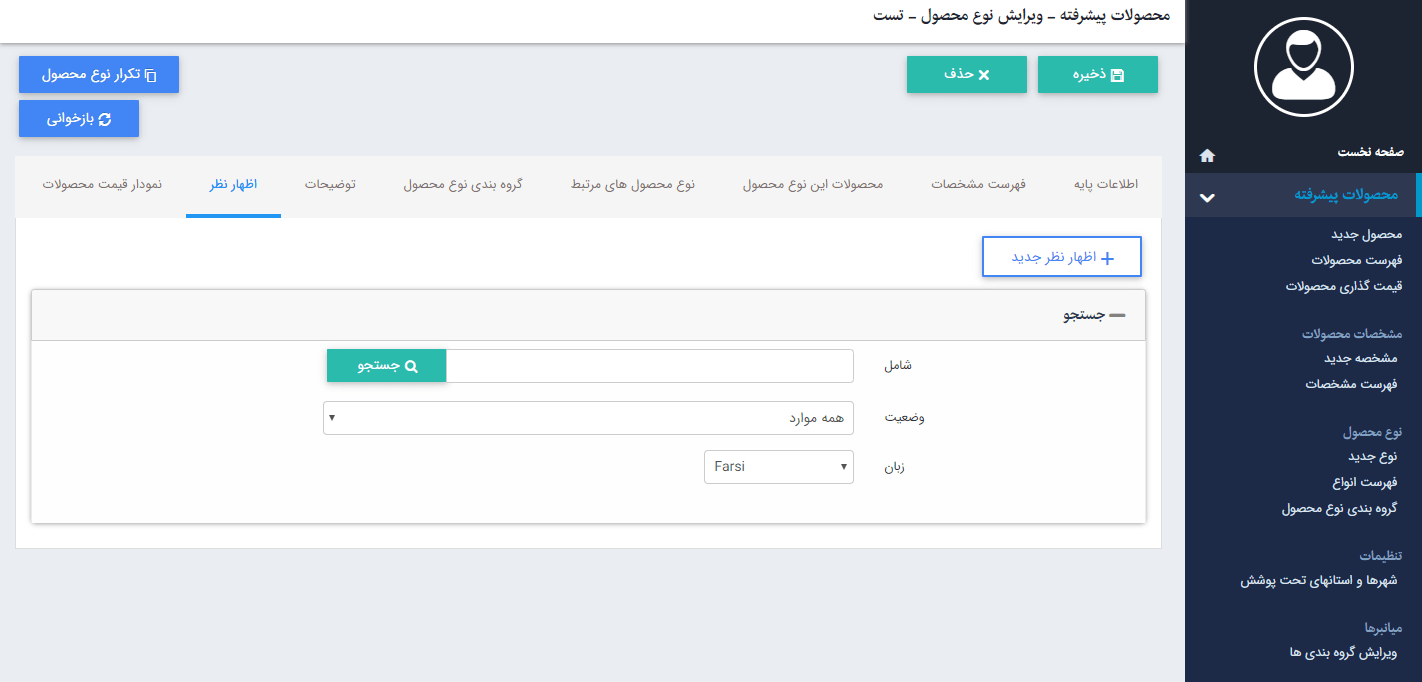
در این تب می توانید اظهار نظرهایی که کاربران سایت بر این نوع محصول ثبت نموده اند را مشاهده نمایید و در صورت تایید آنها را انتشار دهید.
تب نمودار قیمت محصولات:
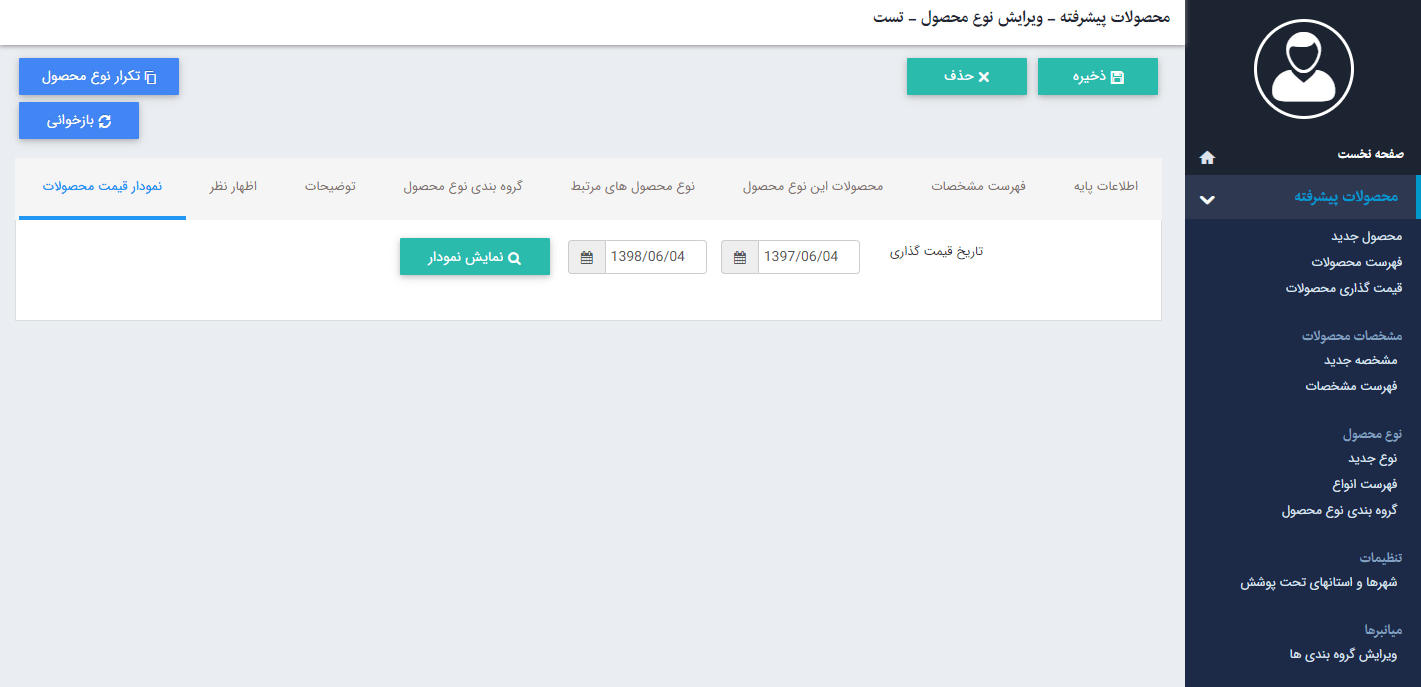
در این تب می توانید بعد از وارد کردن قیمت محصولات که در ادامه توضیح داده می شود، در منوی "قیمت گذاری محصولات" با انتخاب بازه زمانی نمودار تغییرات قیمت را مشاهده نمایید.
قیمت گذاری محصولات:
از منوی سمت راست قیمت گذاری محصولات را انتخاب نمایید.
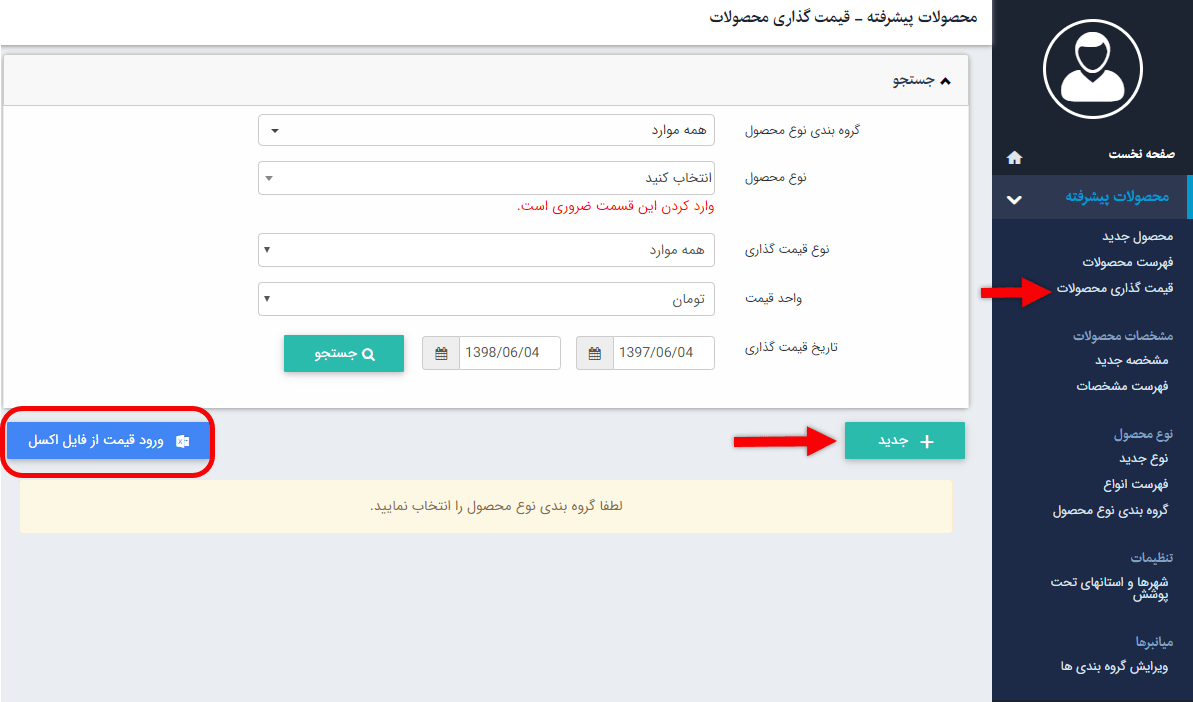
در قسمت بالا پنل جستجو وجود دارد در پایین دو دکمه "جدید" و "ورود قیمت از فایل اکسل"
برای اضافه کردن قیمت جدید برای محصولات بر روی دکمه جدید کلیک کرده و در بالا کادر مانند تصویر زیر نمایش داده می شود.
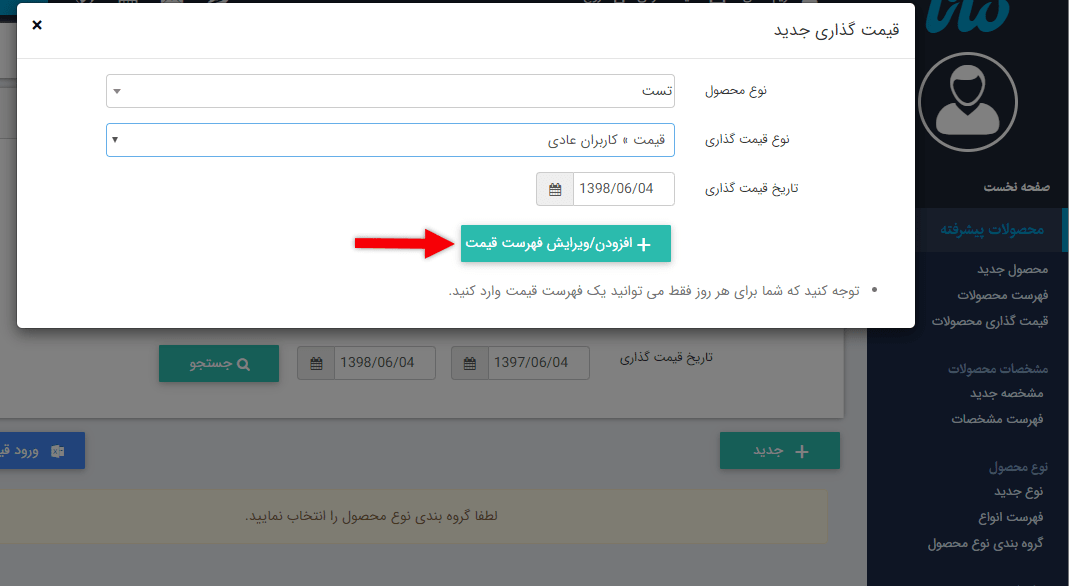
نوع محصول: در این قسمت نوع محصولاتی را که قصد اضافه کردن قیمت را دارید انتخاب نمایید.
نوع قیمت گذاری: در این قسمت نوع قیمت گذاری انتخاب نمایید. برای اضافه کردن نوع های دیگر در ویرایش گروه بندی> گروه قیمت> زیر گروه جدید می توانید اضافه نمایید.
تاریخ قیمت گذاری: در این قسمت می توانید تاریخ قیمت گذاری، که به طور پیش فرض تاریخ روز می باشد را تغییر دهید.
بعد از تنظیم پارامتر های بالا بر روی "+افزودن/ویرایش فهرست قیمت" کلیک نمایید، که به صفحه زیر هدایت می شوید.
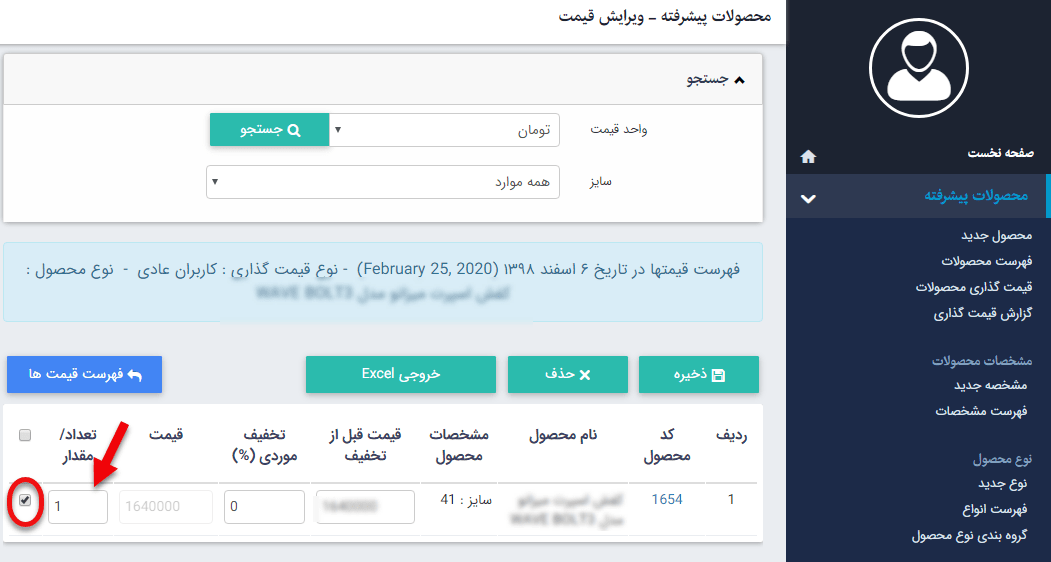
در این صفحه می توانید قیمت قبل از تخفیف و قیمت را وارد نمایید. برای نمایش قیمت گذاری و ثبت حتماً باید تعداد/مقدار بیشتر از 0 و همینطور گزینه آخر که به معنی فعال بودن قیمت می باشد را، تیک دار نمایید.
و در آخر دکمه ذخیره را کلیک نمایید.
دکمه حذف: برای حذف قیمت گذاری بر روی این دکمه کلیک نمایید.
دکمه خروجی Excel: برای گرفتن خروجی از این لیست بر روی این دکمه کلیک نمایید.
فهرست قیمت ها: برای بازگشت به صفحه قیمت گذاری می توانید از این دکمه استفاده نمایید.
ورود قیمت از فایل اکسل:
در صورت زیاد بودن محصولات می توانید از دکمه ورود قیمت گذاری در صفحه قیمت گذاری استفاده نمایید.
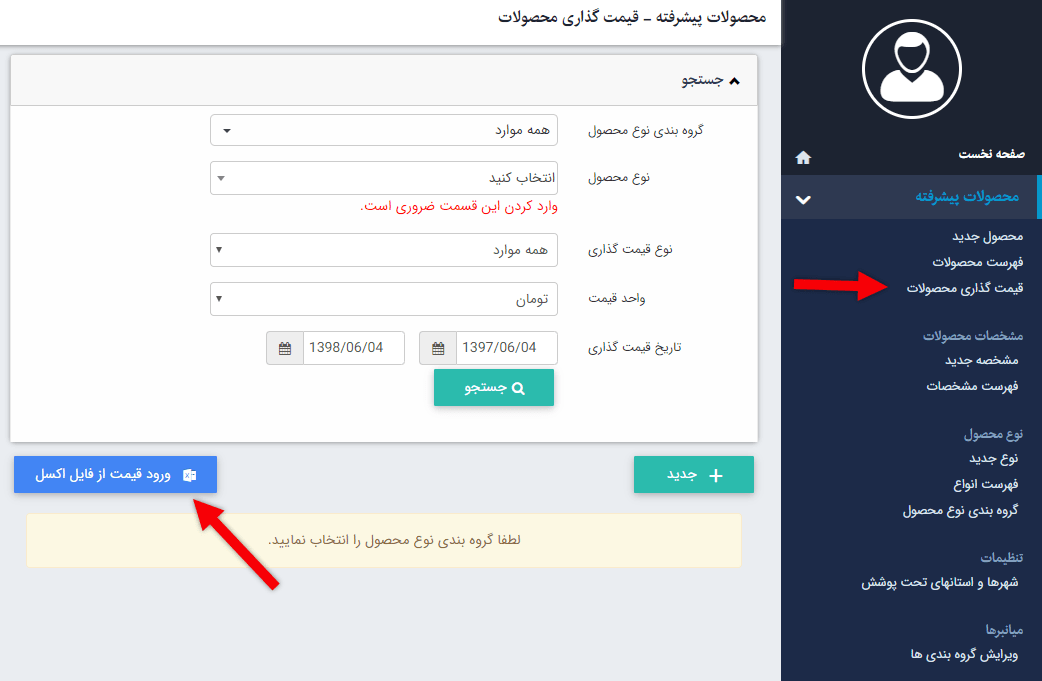
بعد از کلیک بر روی این دکمه به صفحه زیر هدایت می شوید.
تب ورود قیمت از فایل اکسل:
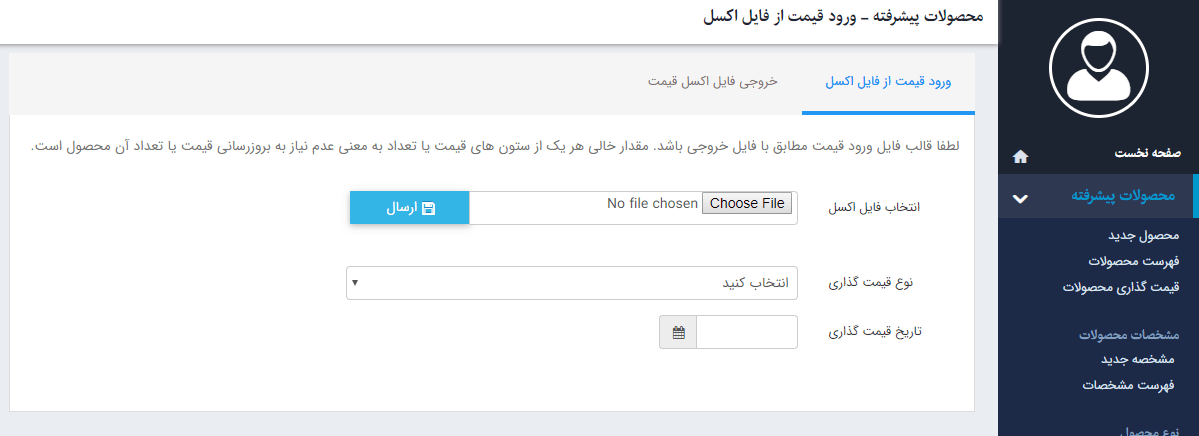
انتخاب فایل اکسل: در این پارامتر فایل اکسل را آپلود می نماییم. لازم به ذکر است که در صورت نداشتن فرمت اکسل مورد قبول در تب بعد می توانید فایل خام را دانلود نمایید. در صورت مقدار خالی هر یک از ستون های قیمت یا تعداد در فایل اکسل به معنی عدم نیاز به بروزرسانی قیمت یا تعداد آن محصول است.
نوع قیمت گذاری: در این پارامتر نوع قیمت گذاری را انتخاب نمایید.
تاریخ قیمت گذاری: در این پارامتر تاریخ قیمت گذاری درج می گردد.
و در آخر دکمه ارسال کلیک نمایید.
تب خروجی فایل اکسل:
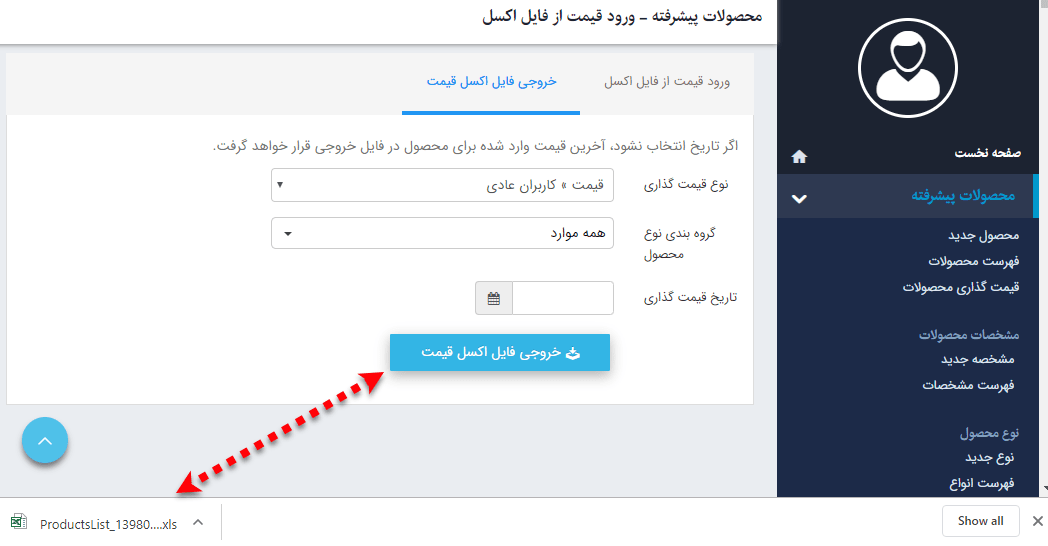
نوع قیمت گذاری: در این پارامتر نوع قیمت گذاری را انتخاب نمایید.
گروه بندی نوع محصول: در این پارامتر می توانید به تفکیک گروه بندی لیست را دریافت و اطلاعات قیمت گذاری را تکمیل نمایید. و در تب قبل آپلود نمایید.
تاریخ قیمت گذاری: تاریخ قیمت گذاری را در این پارامتر تنظیم نمایید و در صورتی که تاریخ انتخاب نشود، آخرین قیمت وارد شده برای محصول در فایل خروجی قرار خواهد گرفت.
و در آخر بر روی دکمه "خروجی فایل اکسل قیمت" به منظور دانلود لیست محصولات درخواستی کلیک نمایید.
چگونه محصولات پیشرفته را در سایت نمایش دهیم :
برای نمایش محصولات پیشرفته در سایت باید در ماژول مدیریت محتوا صفحه ای که قصد دارید محصولات در آن نمایش داده شوند را انتخاب کرده و در ابزار بالای صفحه افزودن کادر پویا را انتخاب نمایید. در لیست نمایش داده شده بر روی محصولات پیشرفته کلیک کرده همه کادرهای پویای محصولات پیشرفته نمایش داده می شوند.

کادر پویای فهرست محصولات در یک گروه :
با انتخاب یک گروه در این کادر محصولات موجود در آن را می توان نمایش داد.
تب مشخصات عمومی:
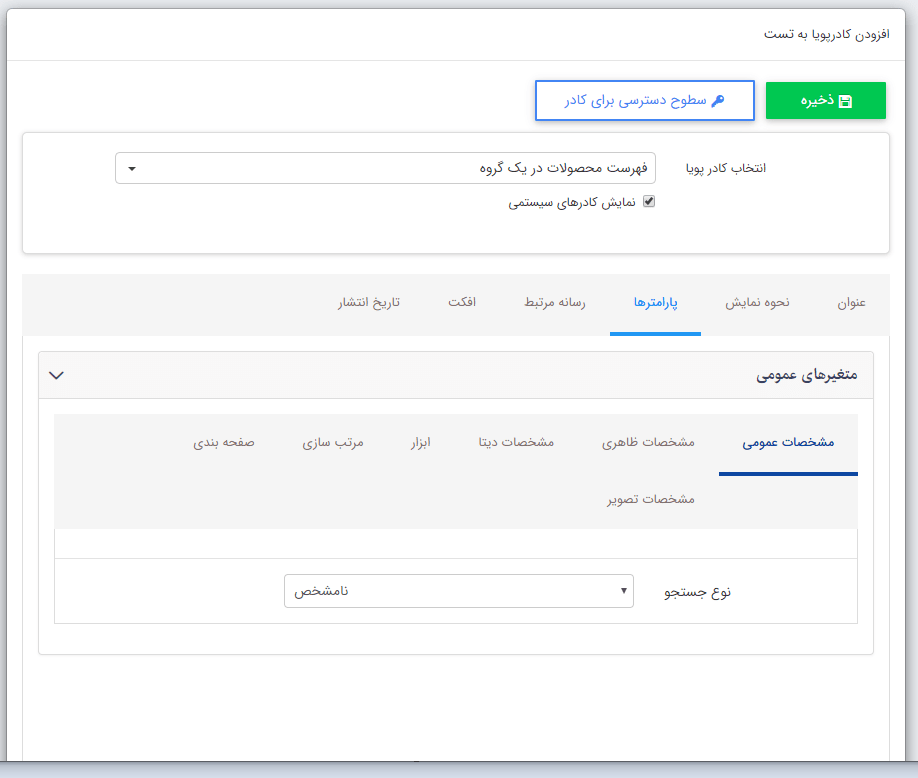
نوع جستجو: در این پارامتر می توان مشخص نمود جستجو محصول از تمام فیلد ها صورت گیرد یا فقط از عنوان
تب مشخصات ظاهری:
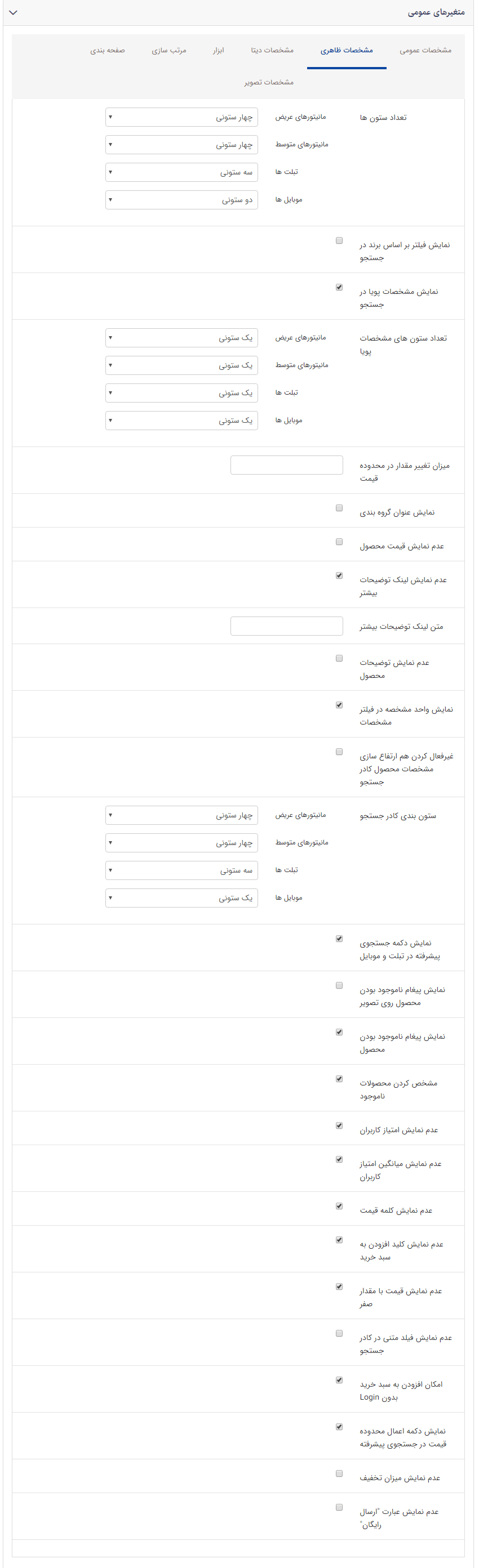
تعداد ستون ها: در این پارامتر برای مانیتورهای مختلف می توانید تعداد ستون های نمایش محصول را مشخص نمایید.
نمایش مشخصات پویا در جستجو: با فعال نمودن این پارامتر می توانید در کادر جستجو مشخصات پویا (چند مقداری) را نمایش دهید.
تعداد ستون های مشخصات پویا: با این پارامتر می توانید تعداد ستون های نمایش مشخصه پویا را تعیین نمایید.
میزان تغییر مقدار در محدوده قیمت: با استفاده از این پارامتر می توانید مقدار افزایش قیمت روی میله محدوده قیمت را مشخص نمایید به عنوان مثال 10000 تومان با هر بار کشیدن ماوس روی میله افزایش یابد.
نمایش عنوان گروه بندی: با استفاده از این پارامتر می توانید گروه بندی محصول را نمایش دهید.
عدم نمایش قیمت محصول: در صورت فعال بودن این پارامتر قیمت محصول در فهرست محصولات نمایش داده نمی شود.
عدم نمایش لینک توضیحات بیشتر: در صورت فعال بودن این پارامتر لینک توضیحات بیشتر در فهرست محصولات نمایش داده نمی شود.
متن لینک توضیحات بیشتر: از این پارامتر برای تغییر متن لینک توضیح فهرست می توان استفاده نمود.
عدم نمایش توضیحات محصول: در صورت فعال بودن این پارامتر توضیحات محصول در فهرست محصولات نمایش داده نمی شود.
نمایش واحد مشخصه در فیلتر مشخصات: با فعال نمودن این پارامتر واحد محصول در فیلتر جستجو نمایش داده می شود.
غیر فعال کردن هم ارتفاع سازی مشخصات محصول کادر جستجو: در صورت فعال بودن این پارامتر مشخصات محصول در صورت طولانی بودن عنوان به خط بعد جهت هم ارتفاع سازی می روند.
ستون بندی کادر جستجو: در این پارامتر برای مانیتورهای مختلف می توانید تعداد ستون های کادر جستجو را مشخص نمایید.
نمایش دکمه جستجوی پیشرفته در تبلت و موبایل: برای نمایش دکمه جستجو پیشرفته در کادر جستجو این پارامتر را می توانید فعال نمایید.
نمایش پیغام ناموجود بودن محصول روی تصویر: برای نمایش برچسب ناموجود بودن محصول بر روی تصویر محصول این پارامتر را می توانید فعال نمایید.
نمایش پیغام ناموجود بودن محصول: برای نمایش برچسب ناموجود بودن محصول در فهرست محصول این پارامتر را می توانید فعال نمایید.
مشخص کردن محصولات ناموجود: با فعال نمودن این پارامتر می توانید گزینه ای برای نمایش یا عدم نمایش محصولات ناموجود در کادر جستجو اضافه نمایید.
عدم نمایش امتیاز کاربران: درصورت فعال کردن این پارامتر قسمت امتیاز دهی کاربران نمایش داده نمی شود.
عدم نمایش میانگین امتیاز کاربران: درصورت فعال کردن این پارامتر میانگین امتیاز کاربران نمایش داده نمی شود.
عدم نمایش کلمه قیمت: در صورت فعال بودن این پارامتر کلمه قیمت در کنار مبلغ محصول نمایش داده نمی شود.
عدم نمایش سبد خرید: در صورتی که در فهرست نمی خواهید دکمه سبد خرید نمایش داده شود این گزینه را فعال نمایید.
عدم نمایش قیمت با مقدار صفر: با فعال کردن این پارامتر در صورت صفر بودن قیمت محصول قیمت نمایش داده نمی شود.
امکان افزودن به سبد خرید بدون Login: با فعال نمودن این پارامتر در صورتی login نبودن نیز می توان محصول را به سبد خرید اضافه نمایید.
نمایش دکمه اعمال محدوده قیمت در جستجوی پیشرفته: در صورت فعال نمودن این پارامتر دکمه ای برای تغییر بازه قیمت نمایش داده می شود.
عدم نمایش میزان تخفیف: با فعال نمودن این پارامتر میزان تخفیف نمایش داده نمی شود.
عدم نمایش عبارت "ارسال رایگان": با فعال نمودن این پارامتر در صورت نداشتن هزینه ارسال متن "ارسال رایگان" نمایش داده نمی شود.
تب مشخصات دیتا:
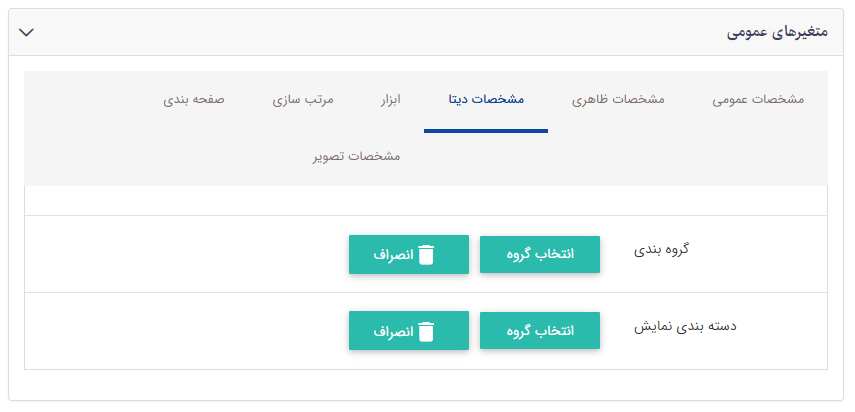
گروه بندی: در این قسمت گروه محصولی که قصد نمایش در صفحه را دارید انتخاب می نمایید.
دسته بندی نمایش: درصورت قرار دادن محصول در گروه های دسته بندی نمایش در این پارامتر می توانید گروه را در این قسمت انتخاب نمایید.
تب ابزار:
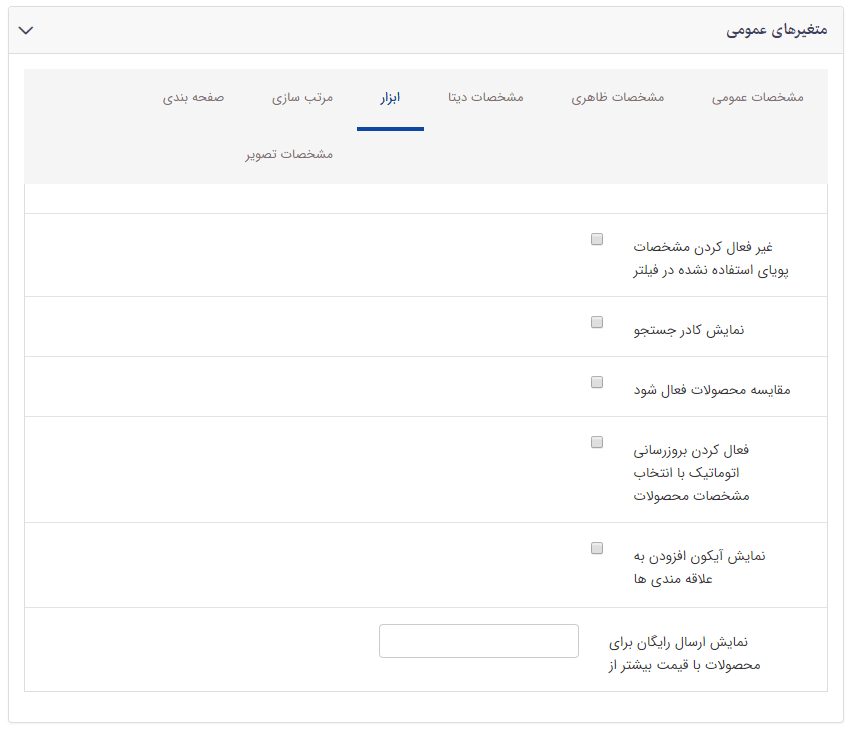
غیر فعال کردن مشخصات پویای استفاده نشده در فیلتر: در صورت نداشتن مقدار مشخصه پویا(چند مقداری) در محصولات، به طور کلی مشخصه در فیلتر جستجو نمایش داده نشود.
نمایش کادر جستجو: در صورت فعال بودن این پارامتر کادر جستجو نمایش داده می شود.
مقایشه محصولات فعال شود: با فعال نمودن این پارامتر محصولات را میتوان مقایسه نمود.
فعال کردن بروزرسانی اتوماتیک با انتخاب مشخصات محصولات: در صورت فعال نمودن این پارامتر با تغییر فیلتر ها به صورت خودکار کادر بازخوانی می شود.
نمایش آیکون افزودن به علاقه مندی ها: در صورت فعال نمودن این پارامتر آیکون افزودن به علاقه مندی ها نمایش داده می شود.
نمایش ارسال رایگان برای محصولات با قیمت بیشتر از: در صورتی که می خواهید برچسب "ارسال رایگان" برای خرید از یک مبلغ بالاتر در زیر محصول درج گردد قیمت را در این پارامتر اضافه نمایید.
تب مرتب سازی:
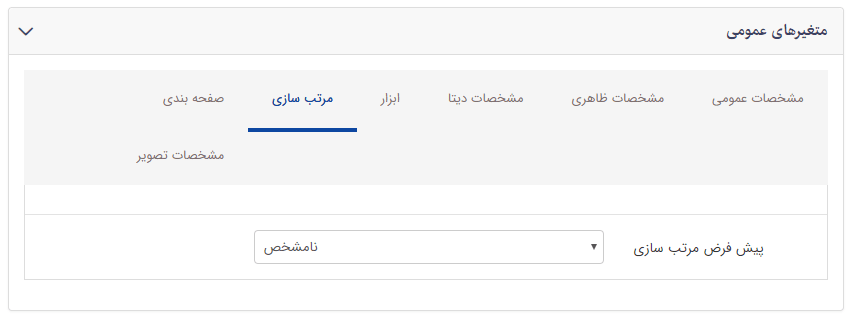
پیش فرض مرتب سازی: در این پارامتر نوع مرتب سازی در کادر پویا را می توانید انتخاب نمایید.
تب صفحه بندی:
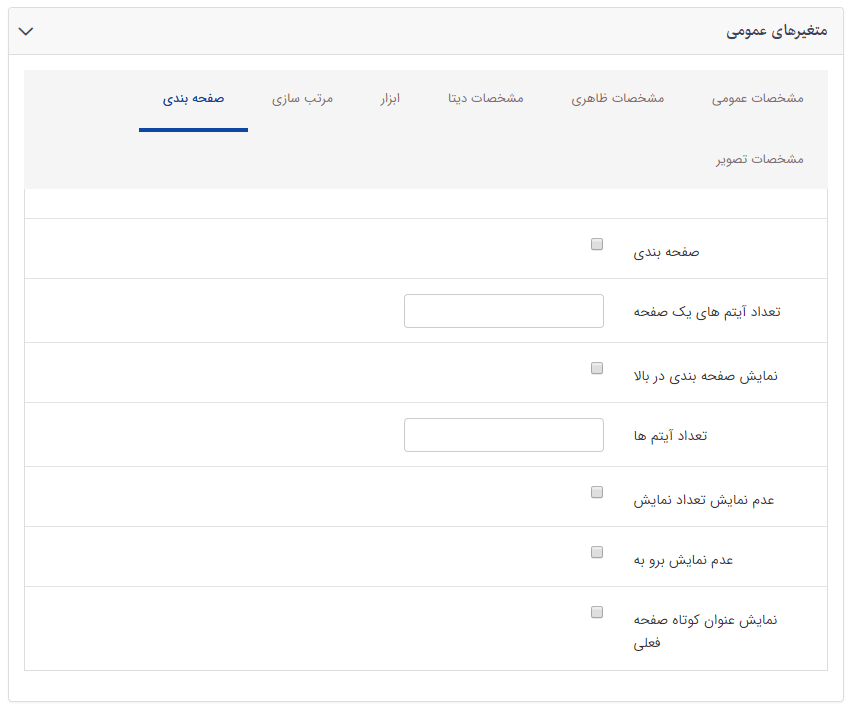
صفحه بندی: در صورت فعال بودن این پارامتر صفحه بندی در کادر فعال می شود.
تعداد آیتم های یک صفحه: در این پارامتر تعداد نمایش محصولات در یک صفحه را می توانید مشخص نمایید.
نمایش صفحه بندی در بالا: در صورت فعال بودن این پارامتر صفحه بندی در بالای کادر نمایش داده می شود.
تعداد آیتم ها: در این پارامتر می توانید تعداد کل محصولات نمایش داده شده در کادر را تعیین نمود.
عدم نمایش تعداد نمایش: با فعال نمودن این پارامتر تعداد نمایش را در قسمت صفحه بندی نمایش نمی دهد.
عدم نمایش برو به: برای نمایش ندادن لینک برو به در صفحه بندی از این پارامتر استفاده می شود.
نمایش عنوان کوتاه صفحه فعلی: با فعال نمودن این پارامتر عنوان کوتاه صفحه فعلی نمایش داده می شود.
تب مشخصات تصویر:
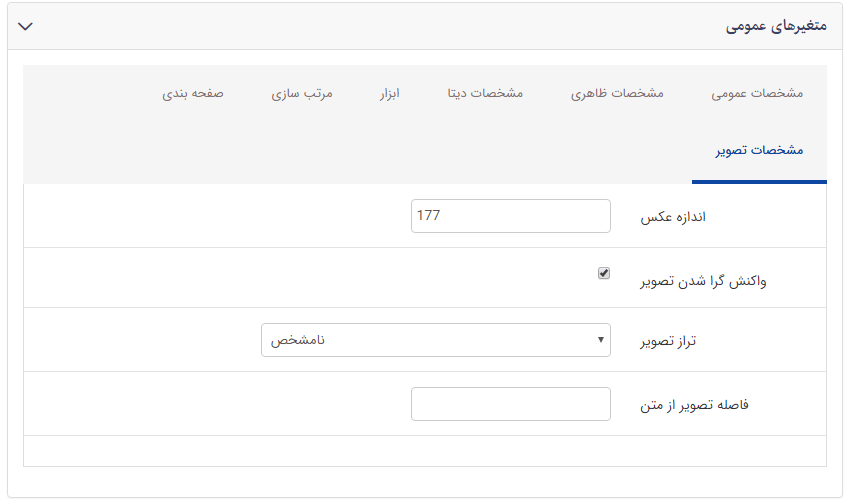
اندازه عکس: در این پارامتر می توانید سایز تصویر را تنظیم نمود.( واحد به پیکسل)
واکنش گرا شدن تصویر: با فعال نمودن این پارامتر تصاویر در مانیتورهای مختلف تغییر سایز می دهد.
تراز تصویر: با این پارامتر می توان محل قرار گیری تصویر را به سه حالت راست چین، چپ چین و وسط بودن انتخاب نمود.
فاصله تصویر از متن: در این پارامتر می توان فاصله تصویر از متن را وارد نمود واحد اندازه گیری آن پیکسل می باشد.
نحوه نمایش کادر فهرست محصولات در یک گروه
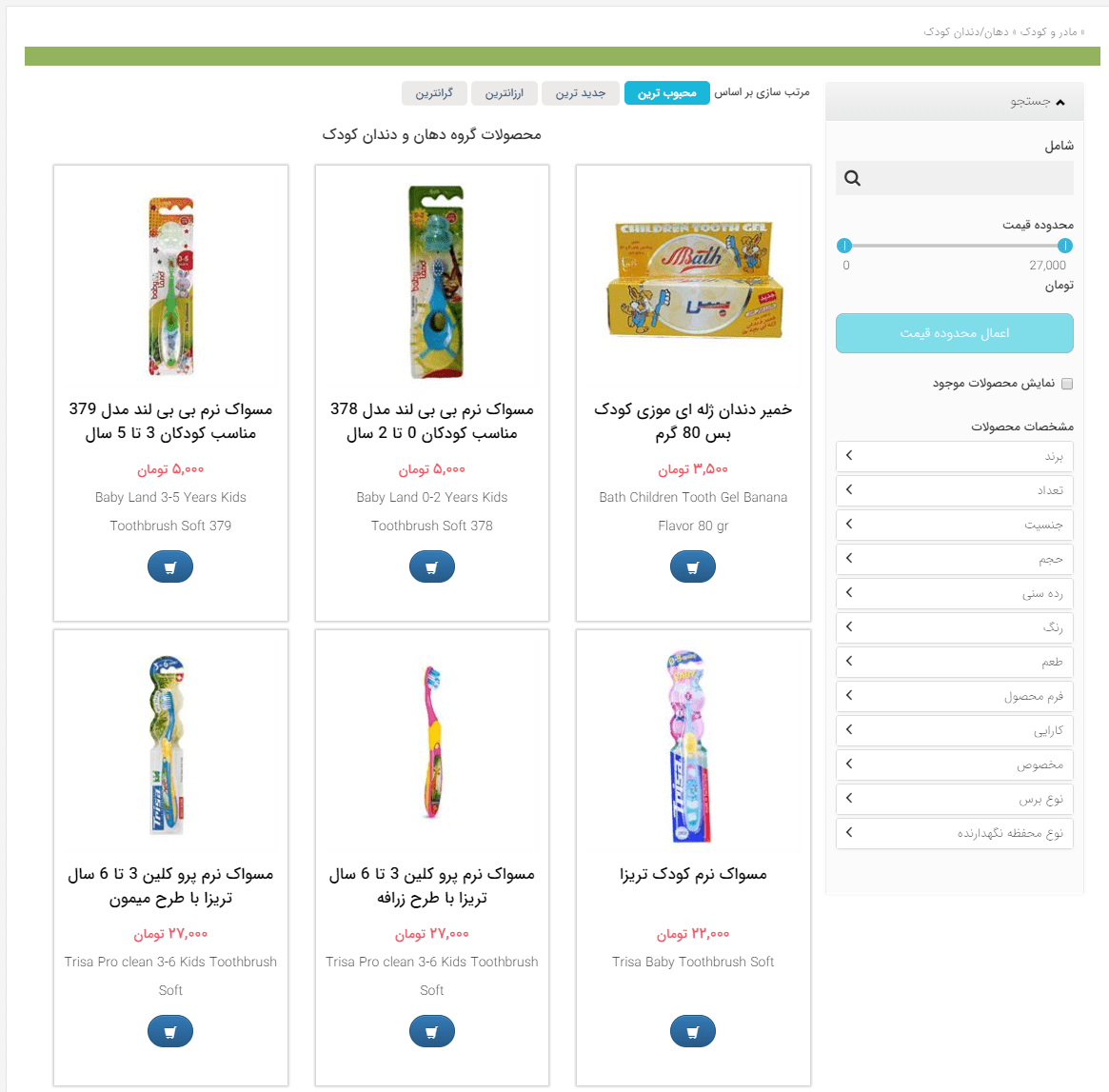
کادر پویای فهرست نوع محصولات در یک گروه :
با استفاده از این کادر فهرستی از انواع محصولات در یک گروه را می توانید نمایش دهید.
تب مشخصات عمومی:
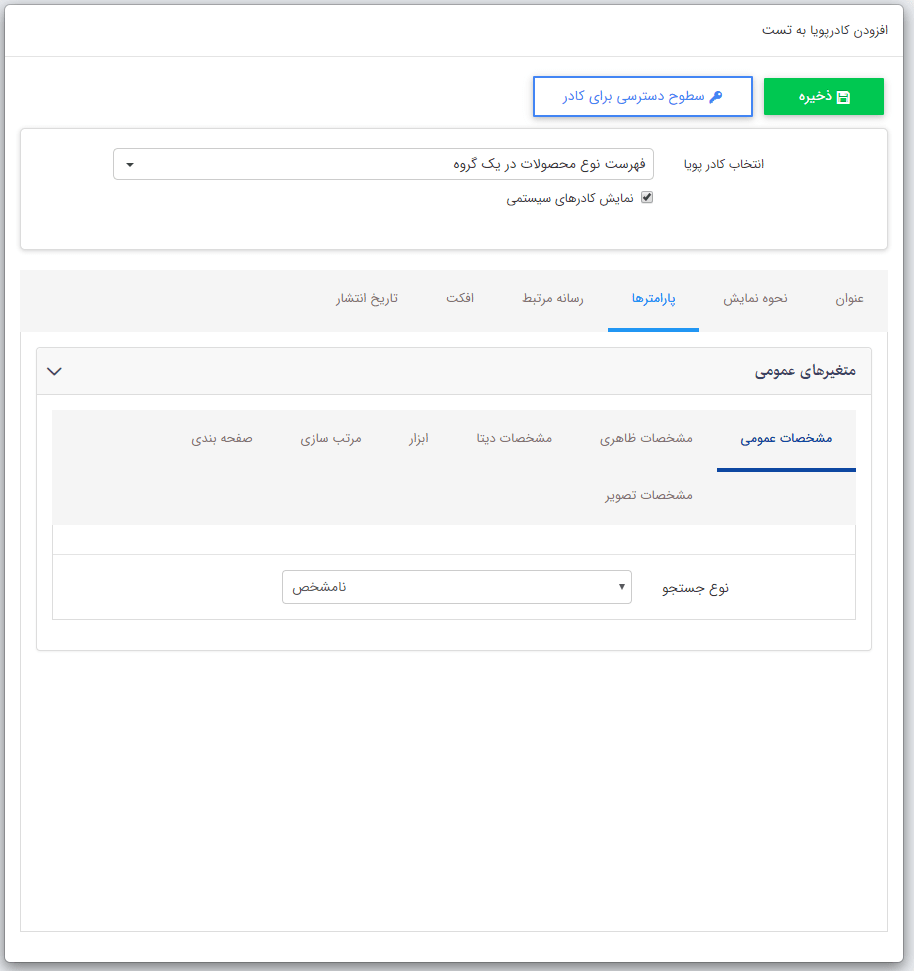
نوع جستجو: در این پارامتر می توان مشخص نمود جستجو محصول از تمام فیلد ها صورت گیرد یا فقط از عنوان.
تب مشخصات ظاهری:

تعداد ستون ها: در این پارامتر برای مانیتورهای مختلف می توانید تعداد ستون های نمایش محصول را مشخص نمایید.
نمایش مشخصات پویا در جستجو: با فعال نمودن این پارامتر می توانید در کادر جستجو مشخصات پویا (چند مقداری) را نمایش دهید.
تعداد ستون های مشخصات پویا: با این پارامتر می توانید تعداد ستون های نمایش مشخصه پویا را تعیین نمایید.
ستون بندی کادر جستجو: در این پارامتر برای مانیتورهای مختلف می توانید تعداد ستون های کادر جستجو را مشخص نمایید.
نمایش موضوع دسته بندی: در صورت فعال نمودن این پارامتر موضوع دسته بندی (گروه بندی) نمایش داده می شود.
عدم نمایش توضیحات: در صورت فعال بودن این پارامتر توضیحات محصول در فهرست محصولات نمایش داده نمی شود.
عدم نمایش لینک توضیحات بیشتر: در صورت فعال بودن این پارامتر لینک توضیحات بیشتر در فهرست محصولات نمایش داده نمی شود.
عدم نمایش پنل Rank: درصورت فعال کردن این پارامتر قسمت امتیاز دهی کاربران نمایش داده نمی شود.
عدم نمایش میانگین امتیاز کاربران: درصورت فعال کردن این پارامتر میانگین امتیاز کاربران نمایش داده نمی شود.
عدم نمایش کلمه قیمت: در صورت فعال بودن این پارامتر کلمه قیمت در کنار مبلغ محصول نمایش داده نمی شود.
تب مشخصات دیتا:
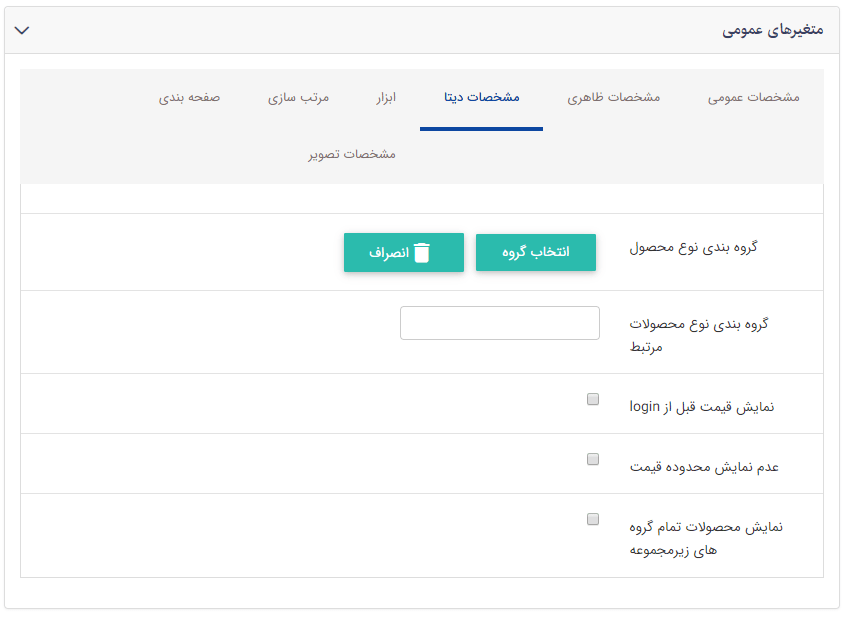
گروه بندی نوع محصول: در این قسمت گروه محصولی که قصد نمایش در صفحه را دارید انتخاب می نمایید.
گروه بندی نوع محصولات مرتبط: در این پارامتر کد گروه بندی نوع محصولات مرتبط را می توان درج نمود.
نمایش قیمت قبل از login: در صورت فعال بودن این پارامتر قبل از login به سایت نیز می توانید قیمت را مشاهده نمایید.
عدم نمایش محدوده قیمت: در صورت فعال نمودن این پارامتر محدوده قیمت در جستجو نمایش داده نمی شود.
نمایش محصولات تمام گروه های زیرمجموعه: در صورت فعال بودن این پارامتر کادر، تمام محصولات در نوع انتخاب شده را نمایش می دهد.
تب ابزار:
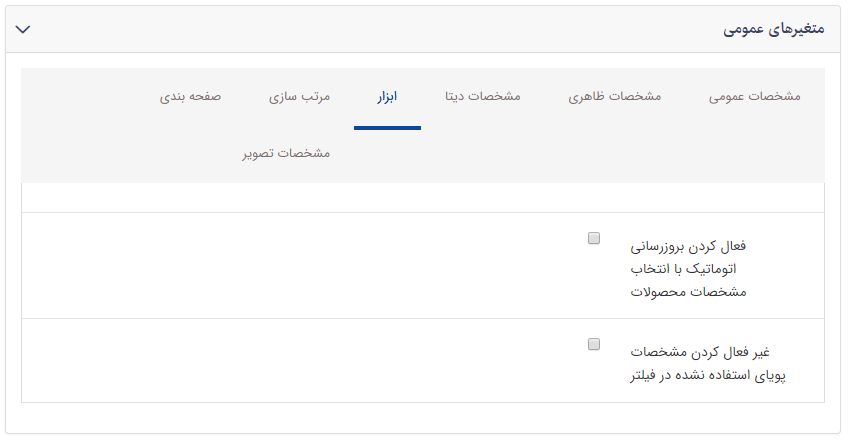
فعال کردن بروزرسانی اتوماتیک با انتخاب مشخصات محصولات: در صورت فعال نمودن این پارامتر با تغییر فیلتر ها به صورت خودکار کادر بازخوانی می شود.
غیر فعال کردن مشخصات پویای استفاده نشده در فیلتر: در صورت نداشتن مقدار مشخصه پویا(چند مقداری) در محصولات، به طور کلی مشخصه در فیلتر جستجو نمایش داده نشود.
تب مرتب سازی:
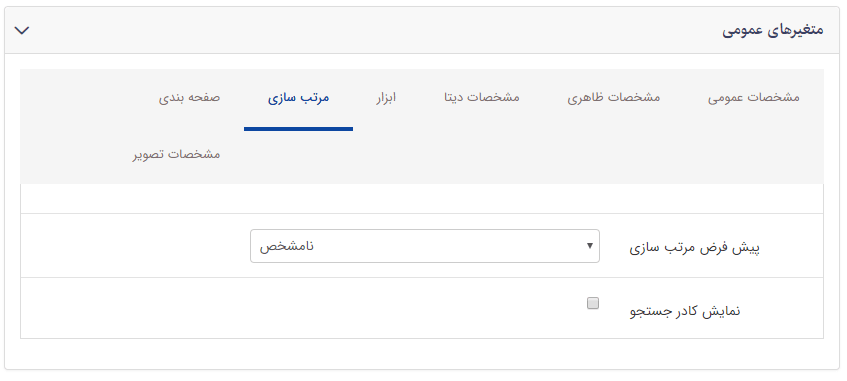
پیش فرض مرتب سازی: در این پارامتر نوع مرتب سازی در کادر پویا را می توانید انتخاب نمایید.
نمایش کادر جستجو: در صورت فعال بودن این پارامتر کادر جستجو در کادر نمایش داده می شود.
تب صفحه بندی:

تعداد آیتم ها: در این پارامتر می توانید تعداد کل محصولات نمایش داده شده در کادر را تایید نمود.
تعداد آیتم های یک صفحه: در این پارامتر تعداد نمایش محصولات در یک صفحه را می توانید مشخص نمایید.
صفحه بندی: در صورت فعال بودن این پارامتر صفحه بندی در کادر فعال می شود.
نمایش صفحه بندی در بالا: در صورت فعال بودن این پارامتر صفحه بندی در بالای کادر نمایش داده می شود.
عدم نمایش تعداد نمایش: با فعال نمودن این پارامتر تعداد نمایش را در قسمت صفحه بندی نمایش نمی دهد.
عدم نمایش برو به: برای نمایش ندادن لینک برو به در صفحه بندی از این پارامتر استفاده می شود.
تب مشخصات تصویر:
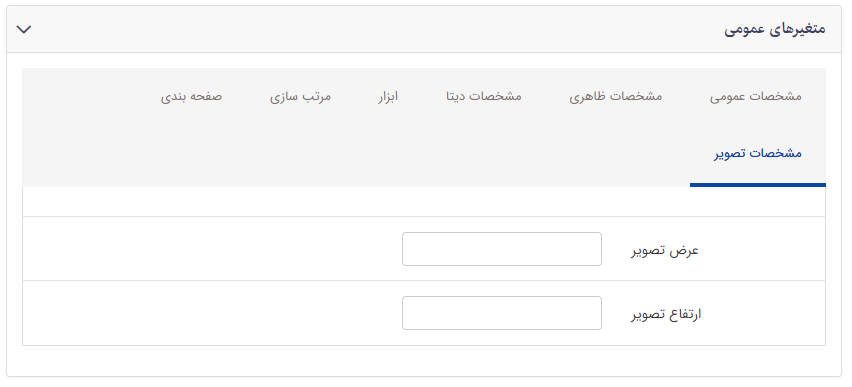
عرض تصویر: در این پارامتر عرض تصویر محصولات را باید بر حسب پیکسل درج نمایید.
طول تصویر: در این پارامتر طول تصویر محصولات را باید بر حسب پیکسل درج نمایید.
نحوه نمایش کادر فهرست نوع محصولات در یک گروه همانند کادر فهرست محصولات در یک گروه می باشد.
چگونگی نمایش محصولات پیشرفته در سایت:
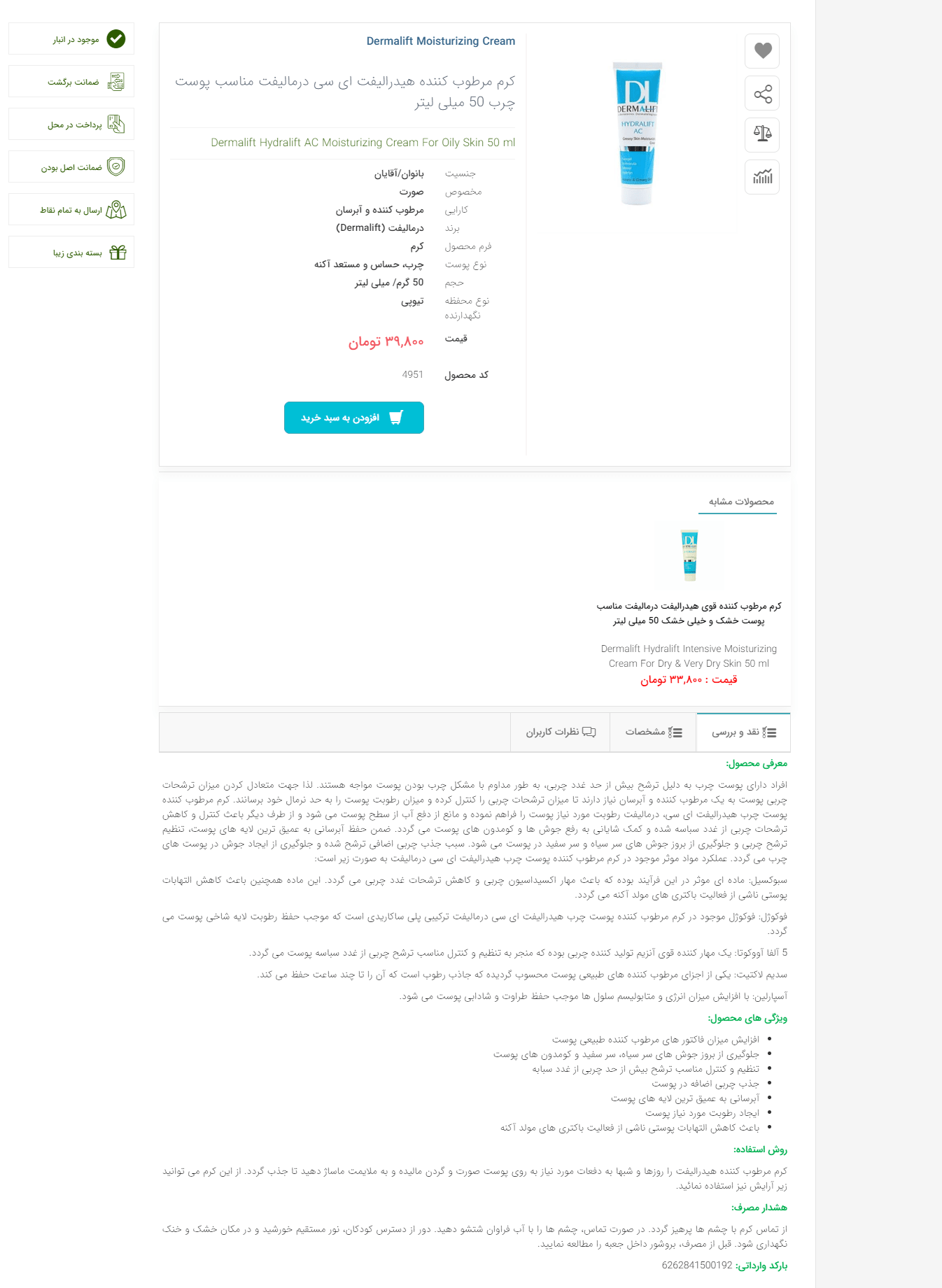
8,739بازدید
